Kaseya 2. Dados de exibição rápida. Version R8. Português
|
|
|
- Bruna Melgaço de Paiva
- 8 Há anos
- Visualizações:
Transcrição
1 Kaseya 2 Network Monitor Dados de exibição rápida Version R8 Português November 5, 2014
2 Agreement The purchase and use of all Software and Services is subject to the Agreement as defined in Kaseya s Click-Accept EULATOS as updated from time to time by Kaseya at If Customer does not agree with the Agreement, please do not install, use or purchase any Software and Services from Kaseya as continued use of the Software or Services indicates Customer s acceptance of the Agreement Kaseya. All rights reserved.
3 Conteúdo Visão geral do Network Monitor... 1 Lista de verificação de pré-instalação... 2 Requisitos do módulo Network Monitor... 3 Dimensionamento de servidor... 3 Como instalar uma nova instância do Network Monitor R Migração do KNM autônomo para o KNM integrado... 4 Resumo da configuração... 8 Iniciar... 9 A visualização de monitoramento... 9 Árvore do monitor Herança Linha de navegação Visualizações em lista Pesquisa de nó e usuário Controles de visualização de lista Filtragem de visualização de lista Visualizações de dados Propriedades e comandos Editar menus Como mover nós Integração com VSA Visão geral do painel de navegação Integração com o Discovery Nós de gateway e descoberta de rede Como instalar/desinstalar gateways Organizações e grupos de máquinas Como renomear gateways e ativos Ação de tíquete Integração de usuários Licenciamento do Network Monitor no VSA Gateways Visualizações e comandos de gateway Guia Ativos Guia Monitores Guia Mapa Guia Lista principal Guia Agendamentos Guia Conhecimento Guia Auditoria i
4 Como editar gateways Guia Edição de propriedades básicas gateways Guia Edição avançada gateways Guia Edição de autenticação Guia de edição de NOC Subgrupos Comandos e visualizações de grupo Como adicionar/editar subgrupos Guia Edição de propriedades básicas subgrupos Guia Edição avançada grupos Guia Edição de marcas Ativos Visualizações e comandos de ativos Guia Monitor Guia Registro de alteração de estado Como editar ativos Guia Edição de propriedades básicas ativos Guia Edição avançada ativos Testes de dependência Modelos de ativos Monitores Visualizações e comandos de monitores Guia Resumo Guia Ações Guia Simular alarme Como adicionar monitores Como adicionar monitores pré-configurados Como editar monitores Guia Edição básica monitores Guia Edição avançada monitores Guia Edição de filtragem de alarmes monitores Guia Edição de estatísticas monitores Mensagens de alarme Variáveis de formato Como confirmar alarmes Relatórios Como visualizar modelos de relatório Como visualizar relatórios rápidos Como visualizar relatórios personalizados Como enviar por e publicar relatórios Programar relatórios Índice ii
5 Visão geral do Network Monitor Visão geral do Network Monitor O Network Monitor é uma solução de monitoramento com base na Web para monitorar o desempenho e a disponibilidade de uma ampla variedade de dispositivos de rede. O monitoramento do Network Monitor é feito sem agente, o que significa que não instala softwares nem arquivos em máquinas monitoradas. O Network Monitor vem com mais de 40 métodos internos de monitoramento. Esses métodos podem ser estendidos com o uso de scripts Lua. Os recursos avançados do Network Monitor incluem encaminhamentos de alarmes em vários níveis e a capacidade de configurar dependências de alarmes para que os provedores de serviços recebam apenas os alarmes mais relevantes. Há suporte para todos os sistemas operacionais comuns, entre eles: AIX (4.2 e versões posteriores) CentOS Debian Fedora FreeBSD HP-UX Linux genérico OpenBSD OpenSUSE 10.2 Red Hat Enterprise Server Solaris Ubuntu Windows Termos e conceitos Ativo: um ativo representa um computador ou qualquer outro tipo de dispositivo de rede que pode ser tratado por um nome de host ou número IP. Um ativo contém configurações que são comuns a todos os monitores associados a ele. Monitor: um monitor testa uma função específica em um ativo. A maioria dos monitores é capaz de coletar vários dados estatísticos para fins de emissão de relatórios. Quando um teste de monitor falha consecutivamente um determinado número de vezes, o monitor entra em estado de Alarme e executa um conjunto de ações. Subgrupo: um subgrupo é um "nó contêiner" de outros nós na árvore de monitores do Network Monitor. Em geral, subgrupos representam uma unidade de negócios lógica. Ações: uma ou mais ações podem ser executadas quando um monitor falha em um número consecutivo de testes. Um conjunto de ações de recuperação pode ser executado quando um monitor se recupera de um estado de Alarme. Modelo de ativo: um modelo de ativo é usado para atribuir um conjunto de monitores a ativos. Depois que ativos são vinculados a um modelo de ativo, as mudanças feitas nesse modelo são propagadas a todos os ativos associados. Grupo de usuários: um grupo de usuários do Network Monitor é um conjunto de usuários do VSA que podem receber notificações ou que podem ser programados para ficarem disponíveis para notificação. Cada ativo no Network Monitor é atribuído a um grupo de usuários. Quando um monitor entra em um estado de Alarme, as notificações são normalmente enviadas ao grupo de usuário do ativo em questão. Credencial: uma credencial é um nome de usuário e uma senha que autorizam o usuário a acessar um determinado recurso. O Network Monitor armazena credenciais separadamente do restante do VSA. Essas credenciais são usadas por monitores, ações e eventos para obter acesso ao recurso apropriado durante a realização de uma operação. 1
6 Lista de verificação de pré-instalação Ícones de status Um monitor está sempre em um estado específico. Esse estado é visualizado na interface do Network Monitor com diferentes cores. Um ativo ou rede sempre exibe o estado mais importante relatado por qualquer monitor individual que pertence a ele. Os ícones estão listados abaixo, classificados por importância. : o monitor está desativado. : esse ícone é usado somente para ativos e redes. Todos os monitores no ativo ou na rede estão desativados, mas o ativo ou a rede propriamente dita está funcional. : o monitor entrou em estado de alarme. : o monitor falhou em um ou mais testes, mas ainda não entrou em estado de alarme. : o monitor está OK. Diretrizes adicionais: Qualquer estado diferente de "desativado" é um estado ativado. Um monitor ativado testa seu ativo. A desativação de qualquer monitor ou de todos os monitores de um ativo não desativa o ativo propriamente dito. A desativação de qualquer ativo ou de todos os ativos de uma rede não desativa sua rede principal. A desativação de um ativo desativa todos os seus monitores membros. A desativação de uma rede desativa todos os seus ativos membros. Outros ícones frequentemente utilizados : esse ícone exibe as propriedades de um item e permite que você as edite. : esse ícone indica que o ativo ou monitor é herdado de um modelo. Os monitores herdados de um modelo não podem ser editados diretamente. : esse ícone indica que o ativo ou o monitor está em estado de manutenção e não está monitorado no momento. : esse ícone exibe uma lista de itens. : esse ícone mostra uma exibição de um item. Lista de verificação de pré-instalação Recomenda-se concluir a seguinte lista de verificação de pré-instalação antes de instalar o Network Monitor. 1. Estima-se a memória necessária pelo Network Monitor para monitorar o número de ativos em sua rede usando as recomendações em Dimensionamento de servidor (página 3). Certifique-se de o sistema hospedando o servidor Network Monitor tenha memória livre o suficiente para executar o Network Monitor. 2. Verifique se o sistema hospedando o servidor Network Monitor atende a todos os requisitos de software e hardware (página 3). 3. Se for usado um telefone com rede GSM, instale-o e verifique se ele responde corretamente a comandos AT padrão em um programa de terminal. Quando isso for concluído, você estará pronto para instalar o Network Monitor. 2
7 Requisitos do módulo Network Monitor Requisitos do módulo Network Monitor Sistemas hospedando o servidor Network Monitor R8 Windows Server 2003, 2008, 2008 R2, 2012, 2012 R2 com o service pack mais recente O monitor de rede é fornecido com seu próprio banco de dados e servidor HTTP Microsoft.Net Framework 4.5 ou versão posterior Navegadores compatíveis Microsoft Internet Explorer R8 ou versão posterior Opera 9.0 ou versão posterior Chrome 8 ou versão posterior Firefox 3.5 ou versão posterior (Recomendado para a melhor experiência de visualização) Os recursos a seguir devem estar ativados nas configurações do seu navegador para acessar a interface do usuário. Aceitar cookies de terceiros os cookies são necessários para controlar a sessão do usuário. Javascript ativado scripts Java são usados pela interface da Web e devem ser ativados. Utilitário Editor do mapa de painel Microsoft.Net Framework 4.0 ou versão posterior Dimensionamento de servidor Os requisitos mínimos recomendados para o Network Monitor dependem do número de ativos que você pretende monitorar, pressupondo 10 minutos por ativo. Nota: Um ativo do Network Monitor é um endereço IP exclusivo. Um monitor é um único teste ou métrica desse ativo. Por exemplo, uma máquina com Windows, representada por um único endereço IP, pode ter muitos monitores, com cada monitor retornando dados sobre uma diferente métrica de desempenho para essa máquina. Requisitos mínimos para até 100 ativos CPU de 1 GHz Memória de 2 GB 5 GB de espaço disponível em disco (1) Requisitos mínimos para até 250 ativos CPU de 2 GHz Memória de 2 GB 10 GB de espaço disponível em disco (1) Requisitos mínimos para até 500 ativos (3) CPU Dual core >2 GHz Memória de 4 GB (1) (2) 15 GB de espaço disponível em disco Requisitos mínimos para até 1000 ativos (3) CPU Intel 2 GHz Quad core Memória de 4 GB (1) (2) 25 GB de espaço disponível em disco Requisitos mínimos para até ativos (3) 3
8 Como instalar uma nova instância do Network Monitor R8 Notas CPU Intel 2 GHZ Quad core Memória de 4 GB (1) (2) 40 GB de espaço disponível em disco 1 O consumo de disco é mostrado por ano para uma instalação normal, com o número de ativos e monitores descrito 2 A Kaseya recomenda que o Network Monitor seja instalada em uma matriz 1+0 Raid com, pelo menos, 4 GB de RAM para o melhor desempenho possível para geração de relatórios 3 A Kaseya recomenda que você execute a instalação do Network Monitor em uma máquina dedicada. Como instalar uma nova instância do Network Monitor R8 O Network Monitor R8 é executado somente como um módulo complementar integrado ao VSA. Para adicionar o módulo complementar Network Monitor R8 a um ambiente local do VSA R8 existente: 1. Envie uma solicitação de suporte ( para que sua licença do VSA seja atualizada para permitir a instalação do Network Monitor R8 como um módulo complementar. 2. Execute o Configuração do servidor da Kaseya ( no sistema hospedando seu servidor da Kaseya. Clique em Iniciar > Todos os programas > Kaseya > Kinstall. 3. Na etapa 6. Insira seu código de licença da Kaseya ( do assistente de instalação do Configuração do servidor da Kaseya, aceite ou insira novamente seu novo código de licença e clique em Avançar. 4. Conclua a instalação ou atualização de seu VSA. 5. Faça logon em sua instância do VSA e acesse o módulo Network Monitor. Migração do KNM autônomo para o KNM integrado Entendendo o processo de migração A migração de dados do Network Monitor autônomo para o Network Monitor integrado com o VSA é um processo de mapeamento entre dois conjuntos de dados. O objetivo do processo de mapeamento é encontrar e mapear cada ativo na configuração autônoma com um ativo correspondente na configuração do VSA. Isso preserva o monitoramento de configuração definido para cada ativo e seus limites, relatórios, ações, agendamentos e dados históricos. Para realizar este processo de mapeamento com sucesso, é necessário ter uma rede para cada gateway na configuração autônoma original e um dispositivo para cada ativo, na qual o ativo e o endereço MAC do ativo sejam os mesmos. 4
9 Migração do KNM autônomo para o KNM integrado Preparação da configuração do KNM Verifique se está usando a versão mais recente do KNM v5 (Build 9977). Verifique se sua licença cobre o número de dispositivos que você atualmente possui no modo autônomo. Remova todos os gateways e dispositivos desnecessários. Desinstale todos gateways nos seus computadores Windows com rede remota. Use o Adicionar/Remover Programas do Windows em cada computador Windows que hospeda um gateway para desinstalar o gateway. Se não estiver presente, use nmservice.exe -u em uma caixa de comando para desinstalar o gateway. Então, exclua o diretório de instalação do KNM para remover qualquer arquivo restante. Para o gateway local, navegue até o diretório do gateway local e digite nmservicelg.exe -u. Após a migração, é necessário usar agentes para instalar e desinstalar gateways. Arquive todos os arquivos de registro no diretório C:\kaseya\knm\logs e, depois, exclua-os. Remova todos os operadores (usuários KNM) do autônomo que não tem acesso ao VSA. Recursos descontinuados e recursos alterados O login automático foi descontinuado. Network Monitor não usa mais o certificado SSL especificado pelo parâmetro WEBSERVER_CERT no arquivo init.cfg. Network Monitor ainda suporta o uso de um certificado SSL, mas está configurado como parte da instalação do VSA. Para mais detalhes, consulte Uso de certificados SSL ( Todos os dados de configuração serão migrados para o servidor SQL usado pelo VSA. Antes de instalar o VSA R8 1. Faça as alterações necessárias e limpe as configurações. 2. Copie a estrutura de pastas completa do KNM para um local seguro. 3. Usando o Painel de controle, execute o desinstalador para o Kaseya Network Monitor. 4. Copie a pasta do KNM criada no passo 2 para %KASEYA_HOME%\knm, na qual KASEYA_HOME é a pasta de destino em que o Kinstall instalará o VSA. 5. Exiba o console do Serviços do Windows. Clique em Ação > Atualizar para verificar se todos os serviços do KNM foram eliminados antes de executar o KInstall. Após instalar o VSA R8 O processo nmservice.exe deve estar em execução. O banco de dados ksubscribers deve ter um novo namespace chamado KNM. Verifique a conversão do servidor SQL no arquivo de registro resultante kaseya\knm\logs\fbmigrator_log.txt. 5
10 Migração do KNM autônomo para o KNM integrado Ao iniciar o módulo integrado do Network Monitor pela primeira vez dentro do VSA, o módulo é executado em modo de sincronização. No modo de sincronização, ativos existentes do VSA são mapeados para dados migrados do dispositivo KNM. A interface mostrará somente os ativos mapeados e suas entidades relacionadas, tais como organizações, redes e grupos de máquinas. O progresso do Status de sincronização pode ser visto no painel de propriedades, no lado direito do navegador. O KNM é reiniciado automaticamente quando atinge 100% de sincronização. Se não atingir 100% de sincronização, o usuário poderá encerrar manualmente o modo de sincronização ao executar o comando do console vsa-set-sync-complete descrito abaixo e reiniciar o serviço. Perguntas frequentes O que acontece com os meus usuários? Caso tenham o mesmo nome, eles são sincronizados com usuários no VSA. Por favor, faça qualquer ajuste necessário no VSA ou no KNM antes de realizar a conversão. Não consigo obter 100% de sincronização. É possível descobrir quais ativos ainda não estão sincronizados? Sim, no modo de sincronização, há uma opção extra no seletor de organização/grupo que mostra os ativos já sincronizados chamada "Nenhum conjunto de grupo" O que eu faço ao encontrar um ativo não mapeado? Você precisa verificar se o Discovery encontrou um ativo na rede. Se o ativo pertence a uma rede ainda não detectada, instale uma verificação de agente e faça a varredura da rede. É necessário atingir 100% de sincronização? Não, é possível escolher o que migrar e o que deixar de fora. Se você está satisfeito com o que você vê nas configurações, é possível encerrar a sincronização a qualquer momento usando a linha de comando do administrador do sistema. O percentual de sincronização é mostrado em algum lugar da interface? Sim, no painel de propriedades do nó do KNM. 6
11 Migração do KNM autônomo para o KNM integrado Quais comandos do console estão disponíveis para esta operação? vsa-sync-status - mostra o status em percentual por locatário. vsa-set-sync-complete - reinicia o KNM após uma sincronização bem-sucedida. 7
12 Resumo da configuração Resumo da configuração Se você for um usuário novo do Network Monitor R8, a sequência de configuração a seguir é recomendada para ajudá-lo a avaliar o produto. Cada etapa inclui um link para uma explicação mais detalhada de como realizar essa etapa. 1. Consulte os tópicos Lista de verificação de pré-instalação (página 2), Dimensionamento de servidor (página 3) e requisitos de módulo Network Monitor (página 3). 2. Realiza as etapas descritas em Como instalar uma nova instância do Network Monitor R8 (página 4). 3. Faça logon no VSA ( 4. Consulte a seção Introdução (página 9) desta documentação para se familiarizar com a interface de usuário do módulo. 5. Execute Descoberta de rede (página 20). 6. Instale um gateway (página 22) em uma rede descoberta. 7. Adicione monitores pré-configurados (página 55) para ativos selecionados. 8. Altere as configurações do limite de monitor para forçar o teste do monitor a falhar. Isso permitirá que você verifique o progresso de status do monitor (página 48). 9. Defina ações (página 51) que são executadas quando um monitor falha em um teste um número consecutivo de vezes. 10. Teste o monitor criando um relatório Simular alarme (página 54) para confirmar se o alarme está configurado como você pretende. 8
13 Iniciar Iniciar Nesta seção A visualização de monitoramento 9 Árvore do monitor 10 Herança 11 Linha de navegação 11 Visualizações em lista 12 Pesquisa de nó e usuário 12 Controles de visualização de lista 13 Filtragem de visualização de lista 13 Visualizações de dados 15 Propriedades e comandos 16 Editar menus 16 Como mover nós 17 A visualização de monitoramento Network Monitor > Monitoramento > Visualização A Network Monitor > Monitoramento > Visualização é a visualização com a qual você trabalha com mais frequência no Network Monitor. Quando essa opção for selecionada, a tela inteira será dividida em quatro painéis. Navegação exibe os outros três painéis quando você seleciona o item VSA > Network Monitor > Monitoramento > Visualização no painel de navegação. Outros itens no painel de navegação fornecem acesso às configurações no nível de módulo e outras visualizações (página 18). Árvore do monitor selecione o grupo, gateway, ativo ou monitor com o qual deseja trabalhar. Conteúdo exibe conteúdo e ajustes do usuário, como ativos, monitores ou mapas, seja em uma visualização em lista, visualização em dados ou como planilhas de propriedades com guias. Ação exibe as principais propriedades e comandos que você pode realizar para um nó selecionado. N a v ig a t io n M o n it o r T r e e C o n t e n t A c t io n 9
14 Iniciar Árvore do monitor A árvore do monitor organiza todos os grupos, gateways, ativos e monitores gerenciados pelo Network Monitor. Usando a árvore, você pode acessar rapidamente qualquer ativo e monitor. Gateways um gateway monitora ativos compartilhando a mesma sub-rede. Para uma instalação padrão do Network Monitor, há somente um Local gateway e ele se refere à mesma rede na qual o servidor Network Monitor está instalado. Subgrupos usado para agrupar outros nós na árvore do monitor. Subgrupos não correspondem a um ativo físico em uma rede. Considere-os como representando unidades comerciais lógicas, como empresas ou departamentos, ou um conjunto de ativos em uma rede. Um nó não pode ser o item secundário de mais de um item principal. Isso inclui um nó de subgrupo. Subgrupos podem ter subgrupos. Subgrupos podem ser adicionados somente sob um gateway. Ativos qualquer item com um endereço IP. Isso inclui computadores, roteadores, alternadores, dispositivos móveis, impressoras, firewalls, etc. Monitores um monitor executa um teste específico em um ativo e relata o resultado de volta para o servidor. Um ativo pode ter vários monitores. 10
15 Herança Iniciar Determinadas propriedades de nó podem ser herdadas por nós em um nível inferior. Essa melhoria de design afeta praticamente todos os outros aspectos de configuração. Com a herança, você pode propagar alterações de configuração para centenas, até mesmo milhares, de ativos e monitorar, sem esforço, simplesmente fazendo alterações em um nó de nível superior na árvore do monitor. Para qualquer nó, você pode escolher usar uma configuração herdada ou substituí-la. Por exemplo, a imagem a seguir mostra uma configuração que é herdada de um nó de nível superior. Você verá essa mesma convenção usada em toda a interface do usuário do Network Monitor para muitos tipos diferentes de propriedades. Observe que substituir uma configuração herdada afetará todos os nós de nível inferior herdando as alterações que você fizer. Por padrão, a herança é ativada para cada propriedade compatível com ela. Linha de navegação Uma linha de navegação, na parte superior da árvore do monitor, mostra a você o nó atualmente selecionado na árvore. Você pode clicar em qualquer parte na linha de navegação para passar para esse nó na árvore do monitor. Ou você pode selecionar um dos nós secundários do nó atualmente selecionado. 11
16 Iniciar Visualizações em lista O painel central com guias mostra o conteúdo de qualquer nó selecionado na árvore do monitor. Se o nó selecionado for um grupo, gateway ou ativo, você verá uma lista como a mostrada a seguir. Você poderá ver todos os ativos e monitores que são membros desse grupo ou gateway. Por exemplo: A guia Ativos exibe todos os ativos que são membros do nó selecionado na hierarquia. A guia Monitores exibe todos os monitores que são membros do nó selecionado na hierarquia. Pesquisa de nó e usuário Uma caixa de edição de pesquisa é exibida no canto superior direito. Insira uma sequência para pesquisar na árvore do monitor todos os nós de grupo, gateway e ativo que correspondem à sequência inserida. Não pressione a tecla Enter. Apenas aguarde a lista de nós a ser exibida abaixo da caixa de edição e selecione uma para exibir esse nó. As pesquisas incluem qualquer texto inserido no campo Descrição de um nó. As pesquisas incluem os nomes e descrições de usuários e grupos de usuários. 12
17 Iniciar As visualizações de lista geralmente exibem uma caixa de edição de pesquisa que você pode usar para filtrar itens na visualização de lista. Controles de visualização de lista Cada visualização de lista fornece um conjunto de botões, na parte superior da lista, que podem ser aplicados a vários nós na lista. Você também pode avançar a página, retrocedê-la e filtrar uma visualização de lista (página 13). Clique em um cabeçalho de coluna para classificar a lista por essa coluna. Filtragem de visualização de lista Como filtrar visualizações de lista por pesquisa Você pode filtrar visualizações de lista usando o campo Pesquisar. Os dados que você pode pesquisar dependerão da visualização de lista que você tiver selecionado. Quando um grupo é selecionado Quando um ativo é selecionado Guia Ativos Guia Monitores Guia Agendamentos Guia Conhecimento Guia Auditoria Guia Monitores Guia Conhecimento nome, descrição, endereço e nome de grupo da máquina nome, nome do ativo, nome de grupo de máquina descrição de evento/programação ID do artigo, título do artigo texto de mensagem nome do monitor, tipo (p. ex., "utilização de CPU") ID do artigo, título do artigo 13
18 Iniciar Quando uma categoria da base de conhecimento é selecionada Guia Auditoria Guia Alteração de estado Artigos Auditoria texto de mensagem texto de mensagem ID do artigo, título do artigo texto de mensagem Como filtrar visualizações de lista por organização e grupo de máquina Em qualquer nó com uma guia Ativos ou Monitores no módulo Network Monitor, você pode filtrar por organização e grupo de máquina. Uma lista suspensa adicional é exibida com um valor padrão de All orgs. Selecione qualquer item na lista suspensa All orgs para filtrar a lista de ativos ou monitores por esse valor. Você pode ver somente organizações e grupos de máquinas com ativos de membro encontrados na rede atual. Clicar em outro gateway na árvore do monitor geralmente mostra outro conjunto de organizações e grupos de máquinas. A lista de organizações e grupos de máquinas que estão visíveis para você é limitada pelo seu escopo ( de VSA selecionado. A filtragem não afeta a exibição de ativos na árvore do monitor (página 21). Como filtrar visualizações de lista por várias condições As visualizações de lista das guias Ativo e Monitor podem ser filtradas por várias condições. Os tipos de filtros incluem: Propriedade de ativo Status do ativo Modelo de ativo o ativo ou monitor está ou não associado a um modelo de ativo. Tipo de sistema Marca Expressão lógica As seguintes ações com filtros condicionais estão disponíveis: Novo filtro adiciona um novo filtro condicional. Apagar filtro apaga um filtro condicional da visualização da lista. Editar filtro exibe um filtro condicional salvo para que você possa editá-lo. Salvar filtro salva alterações em um filtro condicional. Cancelar edição cancela alterações de edição em um filtro condicional. 14
19 Iniciar Excluir filtro exclui um filtro condicional. Visualizações de dados Se o nó selecionado na árvore do monitor for um monitor, então a guia Resumo mostrará os dados retornados por esse monitor. 15
20 Iniciar Propriedades e comandos Quando um grupo, gateway, ativo ou monitor for selecionado, determinadas propriedades e comandos serão exibidos no painel direito. Comandos de subgrupo Quando um subgrupo for selecionado, os comandos usados comumente incluem: Editar Adicionar um subgrupo Comandos de gateway Comandos de ativos Quando um gateway for selecionado, os comandos usados comumente incluem: Editar Adicionar um subgrupo Quando um ativo for selecionado, os comandos usados comumente incluem: Editar Adicionar novo monitor Comandos de monitores Quando um monitor for selecionado, os comandos usados comumente incluem: Editar Testar agora Editar menus Quando você clicar no comando Editar para um nó selecionado, você geralmente verá um conjunto com guias de planilhas de propriedade. Passar o cursor sobre a maioria dos campos exibirá um balão de dica de ferramenta no lado direito, fornecendo uma explicação do campo. 16
21 Iniciar Clique no botão Salvar ou Cancelar para fechar o menu editar e retornar à Visualização de lista (página 12) ou Visualização de lista (página 15) do nó selecionado. Como mover nós Vejamos como a árvore de monitor pode ser reorganizada movendo uma ramificação da árvore do monitor para a próxima. Você pode mover ativos somente entre subgrupos no mesmo nó de gateway. 1. Selecione um nó de gateway ou grupo. 2. Selecione os ativos que deseja mover da visualização de lista. 17
22 Integração com VSA 3. Clique no botão Mover. A página Mover ativos será exibida. 4. Insira o texto que corresponde ao nó de destino na caixa de edição Pesquisar. Será exibida uma lista suspensa de possíveis exibições de nós. 5. Clique no nó de destino na lista suspensa. 6. Clique no botão Selecionar. O nó de destino agora é exibido no campo Grupo selecionado. 7. Clique em Salvar. Os nós agora serão movidos para seu novo local na árvore do monitor. Nota: Também é possível clicar no botão Selecionar para procurar um nó de destino. Integração com VSA Visão geral do painel de navegação O painel de navegação do Network Monitor fornece diferentes visualizações de conteúdo e permite que você configure configurações no nível de módulo. 18
23 Integração com VSA Nota: O painel de navegação assume o lugar do "menu K" em versões anteriores e independentes do Network Monitor. Essas funções são detalhadas na Referência do painel de navegação incluída com essa documentação. A seguir é apresentada uma descrição do resumo de cada opção no painel de navegação. Funções Monitoramento > Visualização (página 9) Relatórios > Visualização Modelos de relatório Estilos de relatório Base de conhecimento > Visualização Painel > Visualização Manutenção de ativos Manutenção de monitores Agendamentos de notificação de usuários Serviços de gerenciamento do Windows Navegador MIB Registro do gerenciador de gravações Mensagem do Syslog Descrição Seleciona a visualização de monitoramento (página 9). Configura relatórios personalizados que estão vinculados a conjuntos selecionados de nós. Configura modelos de relatório que podem ser aplicados a qualquer conjunto de nós. Configura a aparência geral de relatórios, modelos de relatório e relatórios personalizados. Seleciona a visualização Base de conhecimento. Seleciona visualização Painel. Configura agendamentos de manutenção de ativos. Configura agendamentos de manutenção de monitores. Configura agendamentos de trabalho de usuário do Network Monitor. Seleciona a visualização Serviços de gerenciamento do Windows. Seleciona a visualização Navegador MIB. Seleciona o Registro do gerenciador de gravações. Seleciona a visualização Mensagens do Syslog. 19
24 Integração com VSA Console do administrador do sistema Registro do sistema Mensagens de interceptação Seleciona a visualização Console do administrador do sistema. Exibe entradas de log criadas pelo serviço de Kaseya Network Monitor. Seleciona a visualização Mensagens de interceptação de SNMP. Minhas configurações Grupos de notificação de usuários Tipos de dados personalizados Modelos de ativos Configurações de registro Configuração de NOC Seleciona a visualização Editar minhas configurações. Mantém grupos de usuários. Notificações de ativos são enviadas para todos os membros do grupo de usuários de notificação atribuídos a esse ativo. Cria tipos de dados personalizados para uso com monitores com capacidade de armazenamento de dados genéricos. Configura conjuntos de monitores que podem ser aplicados a um ativo em uma etapa. Define políticas de registro para o Network Monitor. Cria visualizações personalizadas de NOC (Network Operations Center, Centro de operações de rede). Outras configurações do sistema Especifica configurações adicionais para alertas e outros eventos. SMS Define configurações de mensagem SMS. Integração com o Discovery O Network Monitor usa o módulo Discovery para realizar a descoberta de rede. Com o Discovery, você precisa apenas instalar um agente individual em uma única máquina de rede para descobrir todos os outros dispositivos nessa rede. Assim que for detectada, a rede será exibida na página LAN Watch por rede ( como mostrado a seguir. Consulte o guia de início rápido de implantação do agente se você estiver começando a trabalhar com agentes. O Network Monitor não é compatível com o acréscimo ou exclusão de dispositivos (ativos) gerenciados manualmente no módulo Network Monitor. Um dispositivo deve ser descoberto pelo Discovery e um ativo designado para você trabalhar com ele no Network Monitor. 20
25 Integração com VSA Descoberta da rede 1. Acesse a página Discovery Resumo > LAN Watch por rede ( 2. Selecione a linha de rede no painel superior e clique em Editar. 3. Insira um nome de rede que seja fácil de lembrar. 4. Especifique a faixa de varredura IP ou aceite o valor padrão. 5. Selecione a organização associada a essa rede. Nota: Essa atribuição permite que redes sejam incluídas ou excluídas em escopos ( O escopo que você está usando com seu logon de usuário de VSA determina se você pode ver a rede no Discovery e o nó de gateway correspondente no Network Monitor. Essa atribuição não tem efeito na organização e no grupo de máquinas atribuído a ativos descobertos. 6. Salve mas não inicie a varredura ainda. Promoção do ativo Quaisquer dispositivos descobertos que você decidir gerenciar no VSA serão chamados de "ativos" e deverão ser associados a uma organização e grupo de máquinas para trabalhar com elas após a descoberta. Os ativos de agente são associados a uma organização e grupo de máquinas quando um agente é instalado. A ação de marcar um dispositivo não agente como um "ativo" é denominada promoção de ativos. O Network Monitor monitora apenas ativos. O Discovery automatiza a promoção de um dispositivo para um ativo usando a guia Promoção de ativos. Por padrão, todos os dispositivos descobertos são atribuídos à mesma organização e ao grupo de máquinas de verificação do agente usado para realizar a varredura de dispositivos na rede. Você pode escolher atribuir dispositivos descobertos a diferentes organizações e grupos de máquinas que desejar, com base no tipo de ativo. Como realizar a varredura Clique em Executar varredura agora para iniciar imediatamente a detecção de dispositivos na rede selecionada. Você também pode agendar a descoberta de dispositivos de forma recorrente usando o botão Agendar varredura. Assim que a varredura iniciar, você poderá acessar o módulo Network Monitor e começar a visualizar ativos exibidos na árvore do monitor (página 21). Nós de gateway e descoberta de rede Nós de gateway Cada rede detectada pelo Discovery é exibida como um nó de gateway abaixo do nó KNM principal na árvore do monitor. Há uma correspondência individual entre redes detectadas no Discovery e nos nós de gateway mostrados no Network Monitor. Você não pode excluir um nó de gateway no módulo Network Monitor do VSA. Se você alterar o nome da rede no Discovery, o nome do nó de gateway será alterado no módulo Network Monitor. 21
26 Integração com VSA Expanda cada nó de gateway para exibir os ativos descobertos na rede e marcados como ativos. A lista de ativos inclui computadores e dispositivos instalados com um agente, bem como computadores e dispositivos sem agente promovidos para um ativo (página 20). Como adicionar subgrupos manualmente Você pode adicionar subgrupos a nós de gateway. Você não pode adicionar grupos acima de um nó de gateway. Varreduras recorrentes de descoberta de rede não movem ativos redescobertos fora dos subgrupos aos quais eles estão atribuídos. Como mover ativos Você pode mover ativos somente entre subgrupos no mesmo nó de gateway. Como instalar/desinstalar gateways Gateways coletam dados de monitoramento de ativos conectados à mesma rede do gateway. O gateway então encaminhará esses dados de monitoramento para o servidor Network Monitor. Gateways são instalados em máquinas de agente que são membros de uma rede descoberta usando o módulo Discovery (página 20). Todos os outros ativos na rede podem permanecer sem agente e o Network Monitor ainda poderá monitorá-los. A máquina de agente hospedará o software de gateway adicional necessário para coletar dados de monitoramento e transmiti-los para o servidor Network Monitor. Como instalar gateways Se você ainda não tiver instalado um gateway para um nó de gateway, um ícone azul será exibido, o que significa que não poderá ser feita conexão com os ativos na rede. Para instalar um gateway: 1. Selecione o nó de gateway na árvore do monitor. 2. Clique no comando Instalar gateway. 3. Selecione o agente na guia Configurações. Selecione qualquer máquina de agente com base em Windows na rede selecionada e instale um gateway nela. 4. Clique na guia Autenticação e insira credenciais do Windows que permitirão que você instale o gateway. 5. Clique em Salvar para iniciar a instalação do gateway. Em menos de um minuto, todos os ícones em azul devem ficar em verde, o que significa que todos os 22
27 Integração com VSA ativos podem ser conectados ao servidor e são capazes de retornar dados ao servidor do módulo Network Monitor. Agora você pode começar a adicionar monitores (página 54) ou adicionar monitores pré-configurados (página 55) a ativos. Como desinstalar gateways Para a mesma rede, você pode desinstalar um gateway em uma máquina de agente e reinstalar o gateway em outra máquina de agente. Desinstalar um gateway não desinstalará ativos e monitores que são membros desse nó de gateway. Reinstalar o gateway em outra máquina de agente na mesma rede permitirá que ativos e monitores se conectem novamente e retornem dados. Organizações e grupos de máquinas Organizações e grupos de máquinas são "contêineres" lógicos no VSA usados para organizar todos os "ativos" gerenciados pelo VSA. Um ativo é qualquer máquina ou ativo que você escolher gerenciar. No VSA, você pode atribuir qualquer ativo a qualquer combinação de organização e grupo de máquinas. Hierarquias padrão do VSA redes, organizações, grupos de máquinas e ativos gerenciados são mapeados para o módulo Network Monitor como a seguir: Discovery Redes Organizações/Grupos de máquinas Ativos gerenciados (Máquina ou ativo) Network Monitor Gateways Filtre listas de ativos e monitore listas por organização e grupo de máquinas. Crie subgrupos abaixo de um nó de gateway. Ativos A hierarquia de rede Monitores adicionados no Network Monitor Cada rede pode conter várias organizações. Por exemplo, duas equipes de duas empresas diferentes poderiam compartilhar a mesma rede para um projeto estendido. Nesse caso, o VSA mostraria uma única rede que inclui ativos de duas organizações diferentes e grupos de máquinas. N e tw o r k o r G a te w a y O r g a n iz a tio n A O r g a n iz a tio n B M a c h in e G r o u p 1 M a c h in e G r o u p 2 M a c h in e G r o u p 3 M a c h in e G r o u p 4 D e v ic e ( a ) D e v ic e ( b ) D e v ic e ( c ) D e v ic e ( d ) Nota: Os grupos de máquinas e organizações podem ser usados para filtrar visualizações de lista (página 13) no Network Monitor. 23
28 Integração com VSA Como renomear gateways e ativos Redes Você não pode renomear gateways ou ativos descobertos promovidos para um agente (página 20) no módulo Network Monitor. Quando editar esses nós, você observará que somente seus nomes são exibidos. Os endereços de ativos exibidos no Network Monitor também são apenas exibidos. Acesse os locais a seguir para alterar os nomes dos nós de gateway e nós de ativos exibidos no Network Monitor. Renomeie a rede correspondente para um gateway usando o diálogo Discovery > LAN Watch por rede ( > Editar. Você pode usar o mesmo diálogo Editar acima para alterar a organização atribuída à rede. Ativos descobertos Renomeie ativos descobertos sem agente usando: Discovery > Dispositivos detectados visualização em grade ( > Renomear ativo Discovery > Dispositivos detectados visualização lado a lado ( > Renomear ativo Altere a organização e o grupo de máquinas atribuídos a ativos sem agente promovidos para um ativo usando: Auditoria > Visualizar ativos ( > Alterar grupo Os dispositivos descobertos sem agente podem ser removidos da árvore do monitor Network Monitor. Use os dispositivos "rebaixados" a seguir que não têm agente. Isso significa que você não deseja mais gerenciá-los através do VSA. Auditoria > Visualizar ativos ( > Rebaixar ativo para ativo Ação de tíquete A ação de Tíquete cria um tíquete quando acionado por uma contagem de alarmes em um ativo que o Network Monitor está monitorando. Por padrão, a ação de Tíquete é herdada por todos os ativos do nó de grupo KNM. A contagem de alarmes é definida como 1. Nota: Um tíquete é criado no módulo Tíquetes ou Service Desk, dependendo se o Service Desk foi ativado ( no VSA. Parâmetros Número de alarme a contagem de alarmes (página 51) na qual essa ação é acionada. Usuário selecione um usuário do VSA padrão para a ação de Tíquete. Esse é o usuário do VSA atribuído ao tíquete criado se nenhum outro usuário do VSA estiver atribuído. Integração de usuários Logons de usuários do Network Monitor são criados usando Sistema > Usuários ( 24
29 Integração com VSA O acesso a nós no Network Monitor é gerenciado usando Sistema > Escopos ( O acesso a qualquer nó depende da organização e grupos de máquinas associados a esse nó e ao escopo selecionado que você está usando. O acesso a funções do Network Monitor, como itens no painel de navegação, é gerenciado usando Sistema > Funções de usuários ( Cada usuário do VSA é definido com um endereço de especificado. Cada usuário pode atualizar seu próprio endereço de usando Sistema > Preferências ( Nota: Consulte o guia de início rápido da Administração de usuários para obter mais informações. Grupos de notificação de usuários A lista de grupos de usuários mantém grupos de usuários utilizados pelo Network Monitor. Um grupo de usuários do Network Monitor consiste em usuários do VSA. As notificações de ativos do Network Monitor são enviadas para todos os membros do grupo de usuários atribuídos a esse ativo usando a configuração Grupo de usuários de notificação na guia Propriedades básicas (página 45) do ativo. Licenciamento do Network Monitor no VSA Licenças usadas e disponíveis para o Network Monitor são exibidas na página VSA > Sistema > Gerenciador de licenças ( Uma licença de agente é consumida para cada ativo sem agente máquina ou dispositivo monitorado usando o Network Monitor. Uma máquina ou dispositivo móvel que já tem um agente instalado nele não consome uma licença de agente adicional quando monitorado pelo Network Monitor. Uma licença de agente é consumida para um agente, independentemente do número de monitores nesse ativo. 25
30 Gateways Gateways O Network Monitor é compatível com o monitoramento de servidores, roteadores e outros tipos de ativos em várias redes. Um gateway é instalado na rede local do servidor e cada rede remota gerenciada pelo Network Monitor. Ativos são monitorados pelo gateway compartilhando a mesma rede. Cada gateway, local e remoto, envia seus resultados de monitoramento de volta para o servidor Network Monitor. Servidor do Network Monitor O servidor do Network Monitor contém um banco de dados e interface de gerenciamento fornecendo uma exibição consolidada de todos os dados retornados por todos os gateways. Ativos do gateway remoto são gerenciados exatamente da mesma forma que qualquer gateway local. Isso torna o Network Monitor muito simples de configurar e gerenciar. Esse processo é totalmente transparente para o usuário. Gateway do Network Monitor Um gateway atua em solicitações do servidor. Exceto para um pequeno arquivo de cache, gateways não armazenam qualquer configuração ou dados estatísticos localmente. Todos os dados são enviados imediatamente para o servidor. O gateway deve ser instalado em uma máquina de agente. Comunicação de servidor e gateway Os dados entre um gateway e o servidor são sempre enviados do gateway para o servidor. A ideia por trás dessa solução é que mais gateways do que servidores sejam implantados; portanto, o 26
31 Gateways administrador precisa somente abrir uma porta no firewall de servidor para permitir a comunicação. Se, por qualquer motivo, o gateway não puder se conectar ao servidor, o gateway iniciará o armazenamento em buffer dos resultados de teste e estatísticas enquanto aguarda o servidor. Esse tempo de armazenamento em buffer pode ser configurado por gateway. A integridade de dados e segurança são obtidas com o uso do protocolo avançado de comunicação SSH2. O protocolo SSH2 criptografa dados com algoritmos de chave pública e protege conexões de ataques do tipo "man-in-the-middle". Isso funciona da mesma forma que o software VPN estabelece encapsulamentos seguros na internet. Sincronização de tempo O Network Monitor realiza ajustes automáticos para diferenças de fuso horário. Os administradores devem garantir que o horário em gateways esteja sincronizado com o horário no servidor do Network Monitor. Recomendamos que o servidor e gateways sejam sincronizados com um serviço de sincronização de horário, como NTP (Network Time Protocol). A não sincronização do horário entre servidor e gateway poderá levar a resultados inesperados em geração de alarmes e armazenamento estatístico. Nós de gateway Os nós de gateway são exibidos como nós especializados na árvore do monitor. Visualizações, comandos e propriedades de gateway são semelhantes a subgrupos (página 39). Nós de gateway têm propriedades e comandos (página 27) especializados adicionais para o gerenciamento de um gateway instalado em uma rede. Nesta seção Visualizações e comandos de gateway 27 Como editar gateways 33 Visualizações e comandos de gateway Comandos Vistas Esses comandos serão exibidos quando um nó de gateway for selecionado, independentemente da guia de visualização selecionada na parte superior. Editar edita as propriedades (página 39) de um gateway. Adicionar um subgrupo cria um novo subgrupo (página 39) como um nó secundário. Mover para outro grupo - move o gateway selecionado para outro grupo. Excluir um grupo - exclui o nó de gateway atualmente selecionado. Você não pode excluir um grupo que tenha nós secundários. Adicionar ativo - adiciona um ativo manualmente. Você deve especificar o nome de um ativo, endereço IP, agente, grupo de máquina e tipo de ativo. Adicionar novo evento agendado - adiciona um evento agendado (página 31). Criar um relatório cria um relatório (página 64). Implantar gateway instala um gateway (página 22) em um computador de agente. Desinstalar gateway desinstala o gateway instalado anteriormente pelo agente. Desinstalar um gateway não desinstalará ativos e monitores que são membros desse nó de gateway. Reinstalar o gateway em outro computador de agente permitirá que ativos e monitores se conectem novamente e retornem dados. Gateways e grupos compartilham o mesmo conjunto de visualizações. 27
32 Gateways Guia ativos (página 28) - essa guia é exibida com gateways e grupos. Guia Monitores (página 28) essa guia é exibida com grupos, gateways e ativos. Guia Mapa (página 29) - essa guia é exibida com gateways e grupos. Guia Lista principal (página 30) - essa guia é exibida com gateways, grupos e ativos. Guia Agendamentos (página 31) - essa guia é exibida com gateways e grupos. Guia Ações (página 51) essa guia é exibida com grupos, gateways, ativos e monitores. Guia Conhecimento (página 33) - essa guia é exibida com gateways, grupos e ativos. Guia Auditoria (página 33) essa guia é exibida com grupos, gateways, ativos e monitores. Guia Ativos Ações Essa guia é exibida com gateways e subgrupos. A guia Ativos exibe todos os ativos em vários níveis que são membros desse nó. Essas serão as ações disponíveis na parte superior da visualização de lista quando um ou mais ativos forem selecionados. Status Ativar ativa ativos selecionados e todos os monitores atribuídos a esses ativos. Desativar desativa ativos selecionados e todos os monitores atribuídos a esses ativos. Editar - Edita um ativo selecionado. Se vários ativos forem selecionados, edite somente essas propriedades compartilhadas por esses ativos. Mais Mover move ativos selecionados e todos os monitores atribuídos a esses ativos para um subgrupo. Inspecionar agora inspeciona vários ativos para determinar os monitores pré-configurados (página 55) apropriados para esses ativos. Talvez você queira executar Inspecionar agora se as credenciais ou a configuração do ativo tiverem mudado. Depois de executar Inspecionar agora, clique em Adicionar novo monitor para cada ativo para ver a lista de monitores pré-configurados. Visualizar relatório gera um relatório (página 64) de ativos selecionados. Colunas de tabela Nome o nome do host do ativo. Endereço o nome ou endereço IP da rede. Grupo de máquinas o grupo de máquinas atribuído ao ativo descoberto no Discovery. Sistema operacional o tipo de sistema do ativo. Guia Monitores Ações Esta guia é exibida com gateways, subgrupos e ativos. A guia Monitores exibe todos os monitores em vários níveis que são membros desse nó. Essas serão as ações disponíveis na parte superior da visualização de lista quando um ou mais monitores forem selecionados. Status Reconhecer alarme reconhece alarmes (página 63) em monitores selecionados. Ativar ativa monitores selecionados. Desativar desativa monitores selecionados. 28
33 Gateways Excluir exclui monitores selecionados. Editar - Edita um monitor selecionado. Se vários monitores forem selecionados, edite somente essas propriedades compartilhadas por esses monitores. Testar agora testa imediatamente monitores selecionados. Visualizar relatório gera um relatório (página 64) de ativos selecionados. Colunas de tabela Nome o nome do monitor. Clique no nome de um monitor para ir para esse nó. Ativo o nome do host do ativo. Clique no nome do ativo para ir para esse nó. Tipo o tipo de monitor. Status o valor retornado pelo último teste. Guia Mapa Essa guia é exibida com gateways e grupos. A guia Mapas exibe um mapa grande quando um nó ativado para mapa é selecionado. O mapa grande é automaticamente dimensionado para abranger os locais de todos os nós secundários ativados para mapa do nó atualmente selecionado. Clicar em um ícone de local de mapa irá para esse nó na árvore do monitor. Se um ícone representar vários nós secundários na mesma localização, será exibida uma lista de nós secundários. Clicar em um nó secundário irá para esse nó na árvore do monitor. Mapa menor Herança Um mapa menor, no canto direito inferior da página, mostrará a localização do nó atualmente selecionado. Gateways, subgrupos e ativos podem ser associados a uma localização em um mapa e fuso horário local. Nós de nível inferior podem herdar suas localizações geográficas de seus nós principais. Por exemplo, configurar a localização de gateway ou subgrupo para um único prédio pode definir eficazmente a localização e o fuso horário local de todos os ativos no mesmo prédio. Configuração As configurações de mapa geralmente estão configuradas na guia Avançado de um nó. O Network Monitor é integrado à API do Google Maps. Isso significa que você pode usar o nome de uma localização ou coordenadas de GPS usando notação decimal, como , , para identificar a localização de qualquer nó. Configurações de mapa e localização Herdar configurações de mapa se essa opção for marcada, as configurações de mapa (página 29) serão herdadas do nó principal e as outras três opções de mapa permanecerão ocultas. Desmarque essa opção para especificar suas próprias configurações de mapa. 29
34 Gateways Configuração de mapa use o Google Maps. Essa é a única opção disponível no momento. Exibição de mapa do Google marcar essas opções determinará se gateways, grupos e ativos são mostrados no mapa. Localização geográfica insira o nome de um local ou coordenadas de GPS usando notação decimal, como , Fuso horário monitora a exibição de seus gráficos em tempo real no horário local do ativo. Herdar fuso horário se essa opção for marcada, herdará configurações de fuso horário do nó principal. Desmarque essa opção para especificar suas próprias configurações de fuso horário. Guia Lista principal Esta guia é exibida com gateways, subgrupos e ativos. A guia Lista principal exibe os valores retornados por vários ativos para o mesmo tipo de monitor. Esses valores são continuamente atualizados em tempo real. Isso permite que você compare os valores e identifique monitores com desempenho abaixo do esperado. Como vários ativos são necessários para uma lista principal, somente gateways e subgrupos exibem uma guia Lista principal. As listas principais também podem ser incluídas em relatórios. Ações Atualizar se essa opção for marcada, a página será atualizada. Escolha um dos seguintes: Instantâneo uma lista principal de instantâneo exibe o valor mais recente de cada monitor na lista. Lista armazenada as listas principais da lista armazenada exibem mín., máx. e média de valores de monitor, para períodos diários, semanais e mensais selecionados. 30
35 Gateways Carregar essa opção será exibida somente se Lista armazenada for selecionada. Exibe a lista principal selecionada. Carregar para comparação compara duas listas principais. 1. Selecione uma primeira lista principal e clique em Carregar. 2. Selecione uma segunda lista principal do mesmo Tipo, clique em Carregar para comparar. A primeira lista principal é exibida à esquerda. A segunda lista principal é exibida à direita. Agora você pode ver como as propriedades monitoradas de um monitor específico foram alteradas entre as duas principais listas. As opções Classificar a seguir podem ser usadas somente ao comparar duas listas principais. Top movers entradas que foram movidas para cima ou para baixo. Top climbers entradas que foram movidas para o início. Top fallers entradas que foram movidas para o final. Tipo o tipo de dados e unidade de medida da lista principal. CPU utilization Disk utilization Free disk space Bandwith utilization Ping roundtrip time Ping packetloss Free memory Swap utilization Webpage fetch time Dados Sampled min value Sampled max value Period average Classificar Lowest entries first Highest entries first Entradas número de entradas para exibição. Colunas de tabela Ativo o nome do host do ativo. Clique no nome do ativo para ir para esse nó. Monitor o nome do monitor. Clique no nome do monitor para ir para esse monitor. Valor o valor retornado pelo último teste. Guia Agendamentos Essa guia é exibida com gateways e subgrupos. A guia Agendamentos agenda ações para uma data e hora específicas, em vez de aguardar para que um monitor acione a ação. Eventos podem ser agendados para execução uma vez ou repetidamente. Nota: Eventos não são herdados. Qualquer grupo ou gateway pode agendar um evento para qualquer host. Por motivos de segurança, você deve usar eventos de agendamento do nó de gateway ou subgrupo do ativo que você está almejando. Isso garante que eventos agendados para esses ativos possam ser visualizados somente por usuários que estejam autorizados a vê-los. 31
36 Gateways Clique na guia Agendamentos para qualquer gateway ou subgrupo. A guia mostra quaisquer eventos agendados anteriormente. Clique no comando Adicionar evento de agendamento. Será exibida uma lista de ações de eventos. Clique em uma delas para editar o evento. Os detalhes de configuração dependem do tipo de ação de evento que você selecionar. Ao especificar um host, insira o endereço IP ou nome do host de DNS. É mais provável que agendar um evento de um gateway ou grupo principal do ativo que está almejando forneça a você a credencial apropriada, se uma for necessária. Agendando Todos os eventos fornecem as mesmas opções de agendamento. Executar eventos uma vez Data insira a data. Hora insira a hora. Como repetir eventos 32
37 Gateways Ativar entre especifica o intervalo de datas no qual o evento se repetirá. Especifica o intervalo usando um formato YYYY-MM-DD. Se esses campos forem deixados em branco, o evento sempre se repetirá. Dia da semana ao marcar um dia, o evento se repetirá somente em dias selecionados da semana. Hora(s) no dia a hora e o minuto de cada dia nos quais deseja que o evento se repita. O formato é HH:MM,HH:MM,... Último no mês se essa opção for marcada, o evento se repetirá no último dia de cada mês. Dias no mês se essa opção for marcada, o evento se repetirá em dias específicos do mês. Especifique dias separados por vírgulas. Guia Conhecimento Ações Esta guia é exibida com gateways, subgrupos e ativos. A guia Conhecimento exibe a lista de artigos da base de conhecimento atribuídos a esse nó. Vincular artigo atribui artigos selecionados para ativos e grupos selecionados. Desvincular artigo cancela a atribuição de artigos selecionados de ativos e grupos selecionados. Tópicos relacionados Artigos da base de conhecimento Categorias da base de conhecimento Guia Auditoria Esta guia é exibida com gateways, subgrupos, ativos e monitores. Uma guia Auditoria é exibida em cada nó da árvore do monitor. As entradas de registro descrevem cada ação de configuração realizada por um usuário do Network Monitor no nó atual. Nota: As pesquisas fazem distinção de maiúsculas e minúsculas. Como editar gateways (gateway selecionado) > Editar A página Editar gateway configura as propriedades de um nó de gateway. Os nós de gateways compartilham muitas das mesmas propriedades de subgrupos (página 39). Nós de gateway têm propriedades e comandos (página 27) especializados adicionais para o gerenciamento de um gateway instalado em uma rede. Guia Propriedades básicas (página 34) gateways, subgrupos e ativos exibem uma guia de edição de propriedades básicas. 33
38 Gateways Guia Avançado (página 34) gateways, subgrupos, ativos e monitores exibem uma guia de edição Avançado. Guia Autenticação (página 36) esta guia de edição é exibida com subgrupos, gateways e ativos. Guia NOC (página 37) esta guia de edição é exibida com subgrupos, gateways e ativos. Guia Edição de propriedades básicas gateways Gateways, subgrupos e ativos exibem uma guia Edição de propriedades básicas. Propriedades básicas Nome insira um nome para o gateway. Descrição uma descrição mais longa do gateway. Configurações de alerta e recuperação Herdar grupo de notificações define o grupo de notificações deste nó. Para gateways, subgrupos e nós de ativos, é possível substituir o grupo de usuários de notificação padrão para o qual as mensagens são enviadas. Os nós de monitor usam o grupo de notificação especificado por seu nó de ativo principal e não podem ser substituídos. Herdar mensagens de alarme define o formato de Mensagens de alarme (página 60) desse nó. Herdar ações se essa opção for marcada, ações herdadas e ações herdadas de recuperação serão incluídas na guia Ações (página 51) deste nó. Guia Edição avançada gateways Subgrupos, gateways, ativos e monitores exibem uma guia Edição avançada. Configurações de mapa e localização Herdar configurações de mapa se essa opção for marcada, as configurações de mapa (página 29) serão herdadas do nó principal e as outras três opções de mapa permanecerão ocultas. Desmarque essa opção para especificar suas próprias configurações de mapa. Configuração de mapa use o Google Maps. Essa é a única opção disponível no momento. Exibição de mapa do Google marcar essas opções determinará se gateways, grupos e ativos são mostrados no mapa. Localização geográfica insira o nome de um local ou coordenadas de GPS usando notação decimal, como , Fuso horário monitora a exibição de seus gráficos em tempo real no horário local do ativo. Herdar fuso horário se essa opção for marcada, herdará configurações de fuso horário do nó principal. Desmarque essa opção para especificar suas próprias configurações de fuso horário. Configurações de dependência de grupo Selecionar monitor de dependência/monitores selecionados insira o texto para exibir os nomes de monitores na lista Selecionar monitor de dependência que corresponde ao texto inserido. Selecione um ou mais monitores na lista e clique no botão Adicionar para adicionar os monitores à lista Monitores selecionados. Também é possível clicar no botão Selecionar para procurar monitores de destino. Para remover um monitor, selecione-o e clique no botão Remover. Receber mensagens do Syslog Servidor Syslog se essa opção for marcada, ativa mensagens do Syslog interceptadas na rede do gateway a serem encaminhadas para o servidor. Assim que essa opção for marcada, mensagens interceptadas do Syslog serão exibidas na página Network Monitor > Ferramentas > Mensagem do Syslog. Porta o padrão é
39 Gateways Receber interceptações SNMP Interceptação SNMP se essa opção for marcada, ativa mensagens de interceptação SNMP da rede do gateway a serem encaminhadas para o servidor. O monitor de interceptação SNMP requer que essa caixa de seleção seja ativada. Assim que essa opção for marcada, mensagens interceptadas recebidas serão exibidas na página Network Monitor Ferramentas > Mensagens de interceptação. Você pode criar monitores de interceptação SNMP diretamente das páginas Relacionar mensagem do syslog, com base nas mensagens selecionadas. IP o nome do host ou número IP do receptor das interceptações. Porta número de porta na qual o receptor realiza a escuta. Filtro de comunidade a sequência de comunidade de interceptação de SNMP. Filtro de intervalo IP de agente filtra o encaminhamento de mensagens de interceptação SNMP por endereço IP. Configurações gerais Sincronizar MIBs se essa opção for marcada, o Network Monitor atualizará automaticamente esse gateway com arquivos MIB adicionados ao servidor. Grupo de notificação grupo que é notificado por se o gateway não se conectar em tempo hábil. Desativar atualização automática se essa opção for marcada, desativará a atualização automática. Se essa opção for deixada em branco, esse gateway será automaticamente atualizado com a versão mais recente do Network Monitor quando o servidor for atualizado. 35
40 Gateways Guia Edição de autenticação Essa guia de edição é exibida com gateways, subgrupos ou ativos. A guia de edição de Autenticação armazena credenciais usadas pelo Network Monitor para autenticar o acesso a ativos de rede. As credenciais são gerenciadas usando herança. Isso significa que você pode definir credenciais de um único gateway ou subgrupo na árvore do monitor e todos os monitores e ativos secundários farão uso delas. Além disso, você poderá ter certeza de que essas mesmas credenciais nunca serão confundidas com outras credenciais definidas para outras ramificações na árvore. Para qualquer tipo de autenticação, se a opção Herdar credenciais for marcada, as credenciais serão herdadas de um nó de nível superior. Se a caixa de seleção não for marcada, insira credenciais para esse tipo de autenticação. Essas credenciais serão usadas por esse nó e por todos os nós de nível inferior que herdam esse tipo de autenticação. Se o nome de credenciais especificadas não for exibido entre parênteses ao lado do nome do código de nível superior, isso significa que as credenciais ainda não estão definidas no nó de nível superior. Os tipos de autenticação incluem: Credenciais de domínio do Windows especifica credenciais de domínio ou local do Windows. Deixe o campo Domínio ou computador em branco ou insira localhost para especificar credenciais do host local. Aplica-se a vários monitores usando autenticação do Windows. Credenciais Telnet SSH especifica credenciais SSH e Telnet. Credenciais SNMP especifica credenciais SNMP. Os parâmetros necessários dependem da versão de SNMP usada para conexão com o ativo: SNMP v1 ou SNMP2c insira o nome de Comunidade de leitura e Comunidade de gravação. SNMP v3 se autenticação for necessária ID de contexto SNMPv3 opcional. Uma sequência correspondendo a um ou vários IDs de contexto especificados pelo agente SNMP no ativo para limitar os dados retornados. 36
41 Gateways Método de autenticação o algoritmo usado para autenticação: None, HCMA-MD5 ou HCMA-SHA1. Nome de usuário SNMPv3 o nome do gerenciador de SNMP usado para acessar o agente de SNMP no ativo remoto. Código de SNMPv3 uma sequência de palavras, semelhante a uma senha. Criptografia SNMPv3 o algoritmo usado para garantir a privacidade usando criptografia de dados: None, DES ou AES-128. Chave de criptografia SNMPv3 a sequência usada para criptografia de dados. Credenciais VMware especifica credenciais VMware. Credenciais adicionais você pode adicionar mais credenciais para os itens a seguir. CIM account Exchange account FTP account HTTP account IMAP account LDAP account MySQL account ODBC account Oracle account POP3 account RADIUS account SMTP account SQL server account Guia de edição de NOC Essa guia de edição é exibida com grupos, gateways ou ativos. A guia de edição de NOC atribui um nó de grupo, gateway ou ativo a uma visualização de NOC. Os widgets de NOC (Network Operations Center, Centro de operações de rede) são visualizações compactas, em tela cheia, que exibem o status de uma coleção de redes e ativos. Eles são normalmente exibidos em monitores dedicados. As visualizações de NOC exibem status de grupo, gateway e ativo hierarquicamente, em um formato de matriz. Todos os grupos, gateways e ativos são relacionados verticalmente, com o status de cada tipo de monitor horizontalmente. O status geral é mostrado no grande retângulo colorido à esquerda. Como configurar um widget e visualização de NOC 1. Defina uma ou mais visualizações de NOC usando a página Network Monitor Configurações > Configuração de NOC. 2. Um nó de gateway ou nó de subgrupo deve ser atribuído a pelo menos uma visualização de NOC usando a guia Editar > NOC. 3. Selecione Painel > Adicionar widget > Widget de NOC. 37
42 Subgrupos 4. Selecione o ícone à direita da barra de título do widget para definir as configurações a seguir. Título o título exibido com o widget NOC no painel. Selecionar seleciona o Group NOC padrão ou qualquer outra visualização de NOC que você tenha criado para exibir essa visualização de NOC. Subgrupos Subgrupos são nós de "contêiner" usados para agrupar outros nós sob um gateway na árvore do monitor. Unidades de lógica comercial um subgrupo pode representar uma unidade comercial lógica. Renomeie o subgrupo para refletir o nome da unidade comercial. Quando você editar qualquer subgrupo, clique na guia Avançado. Você observará que informações de contato podem ser inseridas para a unidade comercial que um subgrupo representa. Se um ativo exigir intervenção no local, visualize o item principal mais próximo do ativo na árvore do monitor para obter as informações de contato necessárias. Requisitos de serviço especializado mesmo se ativos não representarem uma unidade comercial distinta, talvez você precise entregar serviços especializados para um conjunto de ativos em uma única subrede. É mais fácil distinguir esses ativos agrupando-os juntos. Nesse caso, talvez seja preciso renomear o subgrupo pelo nome de departamento ou pelo conjunto de serviços que você está fornecendo. Herança por subgrupo O poder de subgrupos vai muito além da organização e rótulos. Quando editar um subgrupo, você verá que ele inclui muitas propriedades, como configurações de alerta, autenticação, acesso e locais de mapa. Isso permite que você defina propriedades para todos os ativos secundários do subgrupo usando herança. Isso pode incluir monitores, ativos e subgrupos aninhados. 38
43 Subgrupos Se você dedicar um tempo para organizar os ativos que gerencia por subgrupo e usar o recurso de herança, isso poderá reduzir extremamente a quantidade de tempo gasta configurando ativos individualmente. O nó raiz O nó de nível superior, intitulado KNM por padrão, é realmente um nó de "super"grupo. As propriedades de grupo definidas para o nó raiz podem ser herdadas por nós de nível superior, assim como qualquer subgrupo que você cria. Do nó raiz, as configurações podem ser possivelmente herdadas por outro nó na árvore do monitor. Nesta seção Comandos e visualizações de grupo 39 Como adicionar/editar subgrupos 39 Comandos e visualizações de grupo Comandos Estes mesmos comandos são exibidos quando um nó de grupo é selecionado, independente da guia selecionada na parte superior. Editar - edita as propriedades (página 39) de um grupo. Adicionar um subgrupo cria um novo subgrupo (página 39) como um nó secundário. Mover para outro grupo - move o grupo selecionado atualmente para outro grupo. Excluir grupo - exclui o grupo selecionado atualmente. Adicionar ativo - adiciona um ativo manualmente. Você deve especificar o nome de um ativo, endereço IP, agente, grupo de máquina e tipo de ativo. Adicionar novo evento agendado - adiciona um evento agendado (página 31). Criar um relatório cria um relatório (página 64). Visualizações Gateways e grupos compartilham o mesmo conjunto de visualizações. Guia Ativos (página 28) - essa guia é exibida com gateways e grupos. Guia Monitores (página 28) - essa guia é exibida com gateways, grupos e ativos. Guia Mapa (página 29) - essa guia é exibida com gateways e grupos. Guia Lista principal (página 30) - essa guia é exibida com gateways, grupos e ativos. Guia Agendamentos (página 31) - essa guia é exibida com gateways e grupos. Guia Ações (página 51) - essa guia é exibida com gateways, grupos, ativos e monitores. Guia Conhecimento (página 33) - essa guia é exibida com gateways, grupos e ativos. Guia Auditoria (página 33) - essa guia é exibida com gateways, grupos, ativos e monitores. Como adicionar/editar subgrupos (subgrupo ou gateway selecionado) > Adicionar um subgrupo (subgrupo selecionado) > Editar A página Editar grupo configura as propriedades de um nó de subgrupo. Como subgrupos são nós de "contêiner", a maioria das propriedades pode ser usada somente quando herdadas por nós de nível inferior. 39
44 Subgrupos Guia Propriedades básicas (página 40) gateways, subgrupos e ativos exibem uma guia de edição de propriedades básicas. Guia Avançado (página 40) subgrupos, gateways, ativos e monitores exibem uma guia de edição Avançado. Guia Autenticação (página 36) esta guia de edição é exibida com subgrupos, gateways ou ativos. Guia NOC (página 37) esta guia de edição é exibida com subgrupos, gateways ou ativos. Guia Marca (página 41) esta guia de edição é exibida com subgrupos e ativos. Guia Edição de propriedades básicas subgrupos Gateways, subgrupos e ativos exibem uma guia Edição de propriedades básicas. Propriedades básicas Nome insira um nome para o subgrupo. Frequentemente, um subgrupo corresponde uma unidade comercial lógica de um cliente. Descrição uma descrição mais longa do subgrupo. Configurações de alerta e recuperação Herdar grupo de notificações define o grupo de notificações deste nó. Para gateways, subgrupos e nós de ativos, é possível substituir o grupo de usuários de notificação padrão para o qual as mensagens são enviadas. Os nós de monitor usam o grupo de notificação especificado por seu nó de ativo principal e não podem ser substituídos. Herdar mensagens de alarme define o formato de Mensagens de alarme (página 60) desse nó. Herdar ações se essa opção for marcada, ações herdadas e ações herdadas de recuperação serão incluídas na guia Ações (página 51) deste nó. Guia Edição avançada grupos Grupos, gateways, ativos e monitores exibem uma guia Edição avançada. Configurações de mapa e localização Herdar configurações de mapa se essa opção for marcada, as configurações de mapa (página 29) serão herdadas do nó principal e as outras três opções de mapa permanecerão ocultas. Desmarque essa opção para especificar suas próprias configurações de mapa. Configuração de mapa use o Google Maps. Essa é a única opção disponível no momento. Exibição de mapa do Google marcar essas opções determinará se gateways, grupos e ativos são mostrados no mapa. Localização geográfica insira o nome de um local ou coordenadas de GPS usando notação decimal, como , Fuso horário monitora a exibição de seus gráficos em tempo real no horário local do ativo. Herdar fuso horário se essa opção for marcada, herdará configurações de fuso horário do nó principal. Desmarque essa opção para especificar suas próprias configurações de fuso horário. Informações de contato Insira informações de contato para a unidade comercial que um grupo representa. Se um ativo exigir intervenção no local, visualize o item principal mais próximo do ativo na árvore do monitor para obter as informações de contato necessárias. Empresa Nome do contato 40
45 Subgrupos Telefone Telefone celular Fax Endereço 1 Endereço 2 Adicional Guia Edição de marcas Essa guia de edição é exibida com subgrupos e ativos. A guia de edição de marcas cria, edita e atribui marcas definidas pelo usuário. Você pode criar uma marca usando qualquer nó que tenha uma guia Marca. A partir disso, a marca está disponível para atribuição a esse nó ou nós correspondendo ao escopo de atribuição da marca. Por exemplo, você poderia classificar ativos pelo departamento ao qual pertencem. Você poderia criar uma marca DEPT com diversos valores: Sales, Accounting, Marketing, Development, Manufacturing, Distribution. As listas de visualização podem ser subsequentemente filtradas ou relatadas por suas marcas atribuídas. Um exemplo é mostrado na imagem a seguir. Por exemplo, para criar e atribuir marcas para um nó na árvore do monitor, selecione um subgrupo ou ativo. Em seguida, clique em Editar e na guia Marcas. Há dois tipos de Escopo para uma marca. O escopo determina quais outros tipos de nós podem usar a marca. Global qualquer tipo de registro pode usar a marca. 41
46 Ativos Ativo ou Grupo se um nó de ativo tiver sido selecionado, somente outros ativos poderão usar a marca. Se um nó de subgrupo tiver sido selecionado, somente outros subgrupos poderão usar a marca. Você também deve especificar o tipo de entrada de dados necessária para uma marca quando um usuário atribuir uma marca a um nó. Nenhum nenhum dado será necessário. Por exemplo, talvez você deva simplesmente atribuir uma marca intitulada InMaintenance e deixá-la como está. Texto o usuário pode inserir qualquer tipo de sequência. Por exemplo, uma marca intitulada Note permite que o usuário insira o que desejar. Escolha o usuário seleciona um ou vários valores fixos. Por exemplo, uma marca LicenseStatus poderia ser definida como um de três valores fixos: Licensed, Unlicensed ou TrialEvaluation. Data o usuário seleciona uma data. Por exemplo, uma marca intitulada RepairDueDate poderia representar a data prevista de reparo de um ativo. Como excluir uma marca Ativos Clique no X vermelho ao lado de uma marca atribuída para excluir a atribuição. Ativos de monitores do Network Monitor. Um ativo representa um computador ou qualquer outro tipo de dispositivo de rede que possa ser acessado por um número de IP ou nome de host. Cada ativo gerenciado pelo Network Monitor é exibido como um nó separado na árvore do monitor. O nó principal de um ativo é um gateway ou um subgrupo. Um nó de ativo selecionado fornece uma visualização em lista de todos os monitores atribuídos a esse ativo. Nota: O Network Monitor não é compatível com o acréscimo ou exclusão de ativos manualmente no módulo Network Monitor. Um ativo deve ser descoberto pelo Discovery (página 20) para você trabalhar com ele no Network Monitor. 42
47 Ativos Visualizações e comandos de ativos Comandos Vistas Esses comandos serão exibidos quando um nó de ativo for selecionado, independentemente da guia de visualização selecionada na parte superior. Editar edita as propriedades (página 44) de um ativo. Nota: O Network Monitor não é compatível com o acréscimo ou exclusão de ativos manualmente no módulo Network Monitor. Um ativo deve ser descoberto pelo Discovery (página 20) para você trabalhar com ele no Network Monitor. Adicionar novo monitor adiciona um novo monitor (página 54) ao ativo. Desativar ativo desativa o ativo. Inspecionar agora inspeciona um ativo para determinar os monitores pré-configurados (página 55) apropriados para o ativo. Talvez você queira executar Inspecionar agora se as credenciais ou a configuração do ativo tiverem mudado. Depois de executar Inspecionar agora, clique em Adicionar novo monitor para ver a lista de monitores pré-configurados. Aplicar modelo aplica um modelo de ativo (página 47). Salvar como modelo salva o conjunto de monitores como um modelo ativo (página 47). Criar um relatório visualiza, envia por ou publica um relatório (página 64). Abrir navegador MIB exibe a lista de OIDs compatíveis com um artigo que podem ser monitorados usando SNMP. Um ativo deve estar ativado para SNMP para exibir OIDs. Guia Monitor (página 43) essa guia é exibida com subgrupos, gateways e ativos. Guia Ações (página 51) essa guia é exibida com gateways, subgrupos, ativos e monitores. Guia Conhecimento (página 33) essa guia é exibida com subgrupos, gateways e ativos. Guia Lista principal (página 30) essa guia é exibida com subgrupos, gateways e ativos. Guia Auditoria (página 33) essa guia é exibida com gateways, subgrupos, ativos e monitores. Guia Registro de alteração de estado (página 44) essa guia é exibida com ativos e monitores. Guia Monitor Ações Esta guia é exibida com gateways, subgrupos e ativos. Essas serão as ações disponíveis na parte superior da visualização de lista quando um ou mais monitores forem selecionados. Reconhecer alarme reconhece alarmes (página 63) em monitores selecionados. Ativar ativa monitores selecionados. Desativar desativa monitores selecionados. Copiar cria monitores selecionados para ativos selecionados. Excluir exclui monitores selecionados. Editar edita um monitor selecionado (página 56). Se vários monitores forem selecionados, edita propriedades padrão do monitor (página 58) compartilhadas desses monitores. Visualizar relatório gera um relatório de ativos selecionados. 43
48 Ativos Colunas de tabela Nome o nome do monitor. Tipo o tipo de monitor. Alarmes a contagem de alarmes (página 48). Essa coluna é exibida somente em nós de ativos. Status o último resultado retornado do monitor. Próximo teste o próximo teste agendado para execução. Guia Registro de alteração de estado Esta guia é exibida com ativos e monitores. A guia Registro de alteração de estado é exibida sempre que um nó de ativo ou de monitor é selecionado. Essa guia relaciona as alterações de status para cada monitor atribuído a um ativo. Nota: As pesquisas fazem distinção de maiúsculas e minúsculas. Como editar ativos <ativo selecionado> > Editar A página Editar ativo exibirá as guias de propriedades a seguir. Guia Propriedades básicas (página 45) gateways, subgrupos e ativos exibem uma guia de edição de propriedades básicas. Guia Avançado (página 45) gateways, subgrupos, ativos e monitores exibem uma guia de edição Avançado. Guia Autenticação (página 36) esta guia de edição é exibida com subgrupos, gateways e ativos. Guia NOC (página 37) esta guia de edição é exibida com subgrupos, gateways e ativos. Guia Marca (página 41) esta guia de edição é exibida com subgrupos, gateways e ativos. 44
49 Ativos Guia Edição de propriedades básicas ativos Gateways, subgrupos e ativos exibem uma guia Edição de propriedades básicas. Propriedades básicas Nome o nome do ativo. Essa propriedade é definida no módulo Discovery. Endereço o nome DNS ou endereço IP do ativo. Essa propriedade é definida quando um ativo é descoberto usando o módulo Discovery. Sistema operacional selecione o tipo de sistema do ativo. O sistema operacional determina o tipo de monitores que podem ser adicionados a esse ativo. Se você não souber para que tipo de sistema o ativo é ou o tipo de sistema estiver indisponível, selecione a opção Other/Unidentified. Para que monitores de desempenho do Windows funcionem devidamente, é essencial que o tipo de sistema seja especificado corretamente. Tipo de ativo classifica o tipo de ativo de hardware. Apenas para finalidade de referência. Descrição o campo de descrição pode ser usado para descrever o ativo em mais detalhes. Por exemplo, o tipo de hardware ou local físico. Texto livre o campo de texto livre pode ser usado para incluir outras informações sobre o ativo e também pode ser incluído em notificações de alarme. Configurações de alerta e recuperação Herdar grupo de notificações define o grupo de notificações deste nó. Para gateways, subgrupos e nós de ativos, é possível substituir o grupo de usuários de notificação padrão para o qual as mensagens são enviadas. Os nós de monitor usam o grupo de notificação especificado por seu nó de ativo principal e não podem ser substituídos. Herdar mensagens de alarme define o formato de Mensagens de alarme (página 60) desse nó. Herdar ações se essa opção for marcada, ações herdadas e ações herdadas de recuperação serão incluídas na guia Ações (página 51) deste nó. Guia Edição avançada ativos Gateways, subgrupos ativos, ativos e monitores exibem uma guia Edição avançada. Avançado Ativo se essa opção for marcada, o ativo será considerado ativo. Ativos ativos testam seus monitores. Esta opção é marcada por padrão. Compartilhamento de conexão SSH2 se essa opção for marcada, permitirá conexões SSH2 persistentes para esse ativo. Normalmente, somente uma conexão será aberta e então compartilhada entre todos os monitores usando SSH2 com esse ativo. Desativar o compartilhamento de conexão SSH2 resultará em mais logons no servidor SSH, mas pode ser útil se você tiver quaisquer problemas com suas conexões. Ativar inspeção ativa a inspeção automatizada nesse ativo. Em geral, o Network Monitor realiza um inventário de ativo de todos os artigos regularmente, a fim de detectar hardware e ativos vinculados. Usar WMI se um ativo for um tipo de sistema do Windows, os tipos de monitores a seguir usarão WMI quando o sinalizador de ativo Usar WMI estiver marcado. Se você tiver problemas com esses tipos de monitores, tente desmarcar essa caixa de seleção. Monitor de consulta de WMI sempre use WMI. Monitor do Active Directory sempre use WMI. Monitor de utilização de largura de banda Monitor de utilização de CPU Monitor de utilização de disco Monitor do registro de eventos 45
50 Ativos Monitor de utilização de memória Monitor de utilização de arquivo de troca Nota: Para obter mais informações, consulte Instrumentação de Gerenciamento do Windows (WMI). Configurações de mapa e localização Herdar configurações de mapa se essa opção for marcada, as configurações de mapa (página 29) serão herdadas do nó principal e as outras três opções de mapa permanecerão ocultas. Desmarque essa opção para especificar suas próprias configurações de mapa. Configuração de mapa use o Google Maps. Essa é a única opção disponível no momento. Exibição de mapa do Google marcar essas opções determinará se gateways, grupos e ativos são mostrados no mapa. Localização geográfica insira o nome de um local ou coordenadas de GPS usando notação decimal, como , Fuso horário monitora a exibição de seus gráficos em tempo real no horário local do ativo. Herdar fuso horário se essa opção for marcada, herdará configurações de fuso horário do nó principal. Desmarque essa opção para especificar suas próprias configurações de fuso horário. Configurações de dependência de ativo Herdar dependência essa configuração determina a dependência (página 46) do nó atualmente selecionado em um ou mais monitores especificados. Se essa opção for marcada, esse nó herdará a dependência do nó principal. Se essa opção estiver em branco, você poderá definir uma dependência com base em um conjunto diferente de monitores na mesma ramificação de gateway da árvore do monitor ou não especificar monitores para garantir que esse nó não tenha dependências. Selecionar monitor de dependência/monitores selecionados insira o texto para exibir os nomes de monitores na lista Selecionar monitor de dependência que corresponde ao texto inserido. Selecione um ou mais monitores na lista e clique no botão Adicionar para adicionar os monitores à lista Monitores selecionados. Também é possível clicar no botão Selecionar para procurar monitores de destino. Para remover um monitor, selecione-o e clique no botão Remover. Manutenção simples Essas configurações fornecem um método rápido de especificação de um período de manutenção para um único ativo. Nota: Use Network Monitor > Programações > Manutenção de ativos para especificar programações de manutenção para vários ativos. Hora de início/hora de término o intervalo de tempo durante o dia quando esse ativo estará indisponível devido à manutenção. Dia da semana os dias da semana em que esse ativo estará indisponível devido à manutenção. Modo de manutenção interrompa o teste durante a manutenção. Esse é o único ativo disponível durante um período de manutenção. Testes de dependência Dependências são configuradas usando a guia de edição Avançado (página 45) de nó de ativos. O status de alerta de um monitor pode ser tornado dependente no status de alerta de qualquer nó que seja membro do mesmo gateway. Imagine o monitoramento de um roteador de uma única rede. Se o roteador ficar inativo, o monitor que você configurou para testar esse roteador será alterado corretamente, primeiro para um estado Com 46
51 Ativos falha e então para um estado Alarme. Infelizmente, todos os outros ativos nessa mesma rede dependem desse mesmo roteador. Quando o roteador não conseguir se conectar, esses ativos dependentes não poderão ajudar, mas falharão também na conexão. Uma ramificação inteira da árvore do monitor relata falhas de monitoramento, mesmo quando o problema é realmente um único ativo. Esses ativos dependentes são apenas uma distração a essa altura. Usando relações de dependência, você pode impedir que o Network Monitor acione uma cascata de estados de Alarme desnecessários quando o estado de Alarme para um único monitor essencial for atender a mesma finalidade. Outro exemplo é tornar todos os monitores em um único ativo dependentes do monitor de verificação de ping. Se a conexão de rede para o ativo falhar, então somente um alarme será criado para a verificação de ping, mas não para todos os outros monitores atribuídos a esse ativo. Clique em Editar para qualquer gateway, subgrupo ou nó de ativo e, em seguida, clique na guia Avançado. Use Configurações de dependência de ativos para selecionar o monitor do qual esse nó será dependente. Todos os descendentes desse nó definidos para herdar serão dependentes no mesmo monitor selecionado. Modelos de ativos Modelos de ativos são configurados usando Network Monitor > Configurações > Modelos de ativos Configurar um monitor por vez para milhares de ativos não é prático. Em vez disso, configure um conjunto de monitores usando um modelo de ativo. Então, aplique o modelo de ativo ao ativo apropriado. Você deve ter um modelo de ativo para cada tipo de ativo que gerenciar. Modelos de ativos personalizados e do sistema Muitos modelos de ativos são fornecidos com o Network Monitor. Eles podem ser aplicados, mas não podem ser editados. Você também pode configurar seus próprios modelos de ativos personalizados ao configurar um ativo com os monitores que você precisa e, então, clicar no comando 47
52 Monitores Salvar como modelo. Como aplicar modelos de ativos a ativos Assim que você tiver configurado um modelo de ativo, você precisará apenas selecionar um ativo e clicar na opção Aplicar modelo. Em seguida, selecione o modelo de ativo. Todos os monitores no modelo de ativo serão atribuídos ao ativo selecionado e começarão a retornar dados. Se necessário, você pode personalizar as configurações dos monitores atribuídos por modelo de ativo. Reaplicação de modelos de ativos Os ativos permanecerão vinculados ao modelo de ativo depois que os monitores forem atribuídos. As alterações em um modelo de ativo não serão automaticamente propagadas para ativos vinculados. Você precisa reaplicar o modelo alterado para cada ativo novamente. Ao reaplicar um modelo alterado para ativos, você tem a opção de substituir configurações específicas de ativos em ativos selecionados ou deixar configurações específicas de ativos inalteradas. Desvinculação de modelos de ativos Você pode desvincular um ativo de um modelo. Ao desvincular um modelo de ativo, os monitores permanecem atribuídos ao ativo. Monitores Um monitor testa uma função específica em um ativo. A maioria dos monitores é capaz de coletar vários dados estatísticos para fins de emissão de relatórios. Quando um monitor falhar consecutivamente um número específico de vezes, o monitor entrará em um estado de alarme e executará um conjunto de ações (página 51). O status de alerta de cada monitor, junto com todos os outros monitores ativos, será relatado em todo o caminho ascendente na árvore do monitor. Se você estiver gerenciando centenas ou milhares de monitores, esse recurso poderá ajudá-lo a identificar rapidamente o monitor individual que está tendo falha. 48
53 Monitores Progresso do status de alarme Status OK Durante a operação normal, quando um monitor estiver no estado OK, um ícone de status verde será exibido ao lado do monitor na árvore do monitor. Veja a seguir como a árvore do monitor é exibida quando todos os monitores estão no estado OK. Status com falha Quando um monitor é reprovado no teste, ele muda para um estado Com falha e um ícone de status laranja é exibido ao lado do monitor na árvore do monitor. O status com falha tem precedência em relação ao estado OK. Nesse caso, o ícone é relatado em todo o caminho ascendente na árvore do monitor. Status do alarme 49
54 Monitores Quando um monitor continua sendo reprovado em testes, ele poderá passar para um estado de Alarme e um ícone de status vermelho será exibido ao lado do monitor na árvore do monitor. O número de testes reprovados necessário para alterar um monitor para o estado de Alarme, conhecido como a contagem de alarmes, é definido como cinco para a maioria dos monitores. Isso é o padrão e pode ser alterado. Como o estado de Alarme tem precedência em relação ao estado Com falha e o estado OK, o ícone é relatado em todo o caminho ascendente na árvore do monitor. Status desconectado Um ícone especial será exibido sempre que um gateway for desconectado do servidor. Nesse caso, o gateway e todos os nós de nível inferior não poderão relatar seus dados de volta para o servidor. Nesta seção Visualizações e comandos de monitores 50 Como adicionar monitores 54 Como adicionar monitores pré-configurados 55 Como editar monitores 56 Mensagens de alarme 60 Variáveis de formato 61 Como confirmar alarmes 63 Visualizações e comandos de monitores Comandos Esses comandos serão exibidos quando um nó de monitor for selecionado, independentemente da guia de visualização selecionada na parte superior. Editar edita as propriedades (página 44) de um ativo. Desativar desativa o monitor. 50
55 Monitores Vistas Copiar copia o monitor para monitores selecionados. Excluir exclui o monitor. Criar um relatório visualiza, envia por ou publica um relatório (página 64). Testar agora testa imediatamente o monitor. Guia Resumo (página 43) essa guia é exibida com monitores. Guia Ações (página 51) essa guia é exibida com gateways, subgrupos, ativos e monitores. Guia Auditoria (página 33) essa guia é exibida com gateways, subgrupos, ativos e monitores. Guia Registro de alteração de estado (página 44) essa guia é exibida com ativos e monitores. Guia Simular alarme (página 54) essa guia é exibida com monitores. Guia Resumo Esta guia é exibida com monitores. A guia Resumo de um monitor ativo é exibida com os dados mais recentes retornados. Geralmente, há três seções para essa visualização. Status do monitor exibe o último valor e o limite para acionar um estado Com falha. Dados dinâmicos um gráfico dos valores de teste mais recentes retornados pelo monitor. O período de tempo no qual o gráfico é definido quando você configura o monitor. Log de monitores um log de cada valor de teste retornado pelo monitor. Guia Ações Esta guia é exibida com gateways, subgrupos, ativos e monitores. A guia Ações exibe um conjunto de ações. Ações são definidas diretamente ou por herança. Cada ação é executada em resposta a uma contagem de alarmes específica. É possível, e comum, definir várias ações para a mesma contagem de alarmes. Nota: Observe que estamos falando em contagem de alarmes, e não em estado de alarme. Você pode executar uma série de ações usando qualquer contagem de alarmes que desejar. Isso não precisa corresponder à contagem do estado de alarme. Ação de tíquete padrão Quando o Network Monitor estiver instalado, a ação de tíquete já terá sido adicionada ao nó raiz do KNM. Por padrão, a ação de tíquete é herdada de todos os outros nós na árvore do monitor. Isso permite que tíquetes sejam criados automaticamente no módulo Tíquetes ou no módulo Service Desk. Ações de recuperação Um administrador pode precisar intervir para corrigir um ativo em um estado de alarme ou o ativo pode 51
56 Monitores entrar em um estado de alarme temporariamente e se recuperar por conta própria. De qualquer uma das formas, quando um monitor se recupera, o Network Monitor pode opcionalmente executar um conjunto de ações de recuperação. Ações de recuperação são executadas quando um monitor é alterado de volta para um estado OK. Quando o monitor se recupera, todas as ações de recuperação exibidas na guia Ações do monitor são executadas, independentemente do número de alarme. Como adicionar ações à guia Ações 1. Clique no botão Adicionar ações na parte superior da guia Ações. 2. Selecione uma ação na árvore Adicionar nova ação no painel central. 3. Selecione o comando Adicionar ação no painel direito. 4. Edite as propriedades de ação da ação específica selecionada. Aqui está a lista de ações que você pode selecionar. 52
57 Monitores Como gerenciar hierarquias de ações e ações de recuperação Todos os nós têm uma guia Ações. A guia Ações exibe todas as ações e ações de recuperação que se aplicam ao nó atualmente selecionado. A coluna Herdado de identifica ações herdadas de todos os nós de nível superior. Você pode adicionar outras ações e ações de recuperação ao nó selecionado atualmente. Todas as ações e ações de recuperação nessa guia aplicam-se a quaisquer nós secundários que são configurados para herdar ações e ações de recuperação. Como desativar herança de ações e ações de recuperação Você pode desativar a herança de ações e ações de recuperação para o nó selecionado atualmente. Desativar ações de recuperação e ações herdadas aplicam-se a quaisquer nós secundários que são configurados para herdar ações e ações de recuperação. No modo de edição, seja nas guias Propriedades básicas ou Avançado, será exibida uma seção Configurações de alerta e recuperação. Desmarque a opção Herdar ações para remover todas as ações de recuperação e ações herdadas do nó selecionado atualmente. Depois de salvar essa alteração, exiba novamente a guia Ações para o nó selecionado atualmente. Você observará que ações herdadas e ações de recuperação herdadas não são mais exibidas. Como gerenciar ações de recuperação e ações específicas de clientes Talvez você ache mais fácil gerenciar se conjuntos personalizados se ações e ações de recuperação estiverem no nível "cliente" da árvore do monitor. Por exemplo, você poderia criar ações de alarme e mensagens de alarme específicas para clientes usando o nó de gateway representando uma única rede. A partir daí, essas configurações específicas para clientes poderiam ser herdadas por cada monitor abaixo desse nó de gateway na árvore do monitor. Ações em gateways Ações funcionam ligeiramente diferente para monitores atribuídos a um gateway. As seguintes ações 53
58 Monitores são sempre executadas no servidor: Send Send SMS Paging via Pagegate Todas as outras ações são executadas no gateway. Guia Simular alarme Esta guia é exibida com monitores. A guia Simular alarme gera um relatório que descreve o que acontece quando um monitor específico entra no estado Alarme. Para compreender melhor como o escalonamento de alarme funciona no Network Monitor, o relatório contém informações detalhadas sobre o progresso do escalonamento. O horário especificado no relatório é relativo ao primeiro alarme gerado. A seguir é apresentado um relatório de amostra produzido pela função Simular alarme de um monitor Free disk space com ações padrão atribuídas. Nota: O recurso Simular alarme não funcionará corretamente se o administrador do sistema tiver desativado todas as ações. Como adicionar monitores <ativo selecionado > > Adicionar novo monitor Para adicionar um monitor a um ativo: 1. Selecione qualquer nó de ativo na árvore do monitor. 2. Selecione o comando Adicionar novo monitor. 54
59 Monitores Uma lista de tipos de monitores (mais de 40) será exibida. Consulte Referência do monitor para identificar quais sistemas operacionais são compatíveis com quais monitores. 3. Selecione uma categoria e tipo de monitor. 4. Selecione o comando Adicionar monitor. 5. Configure o monitor editando as guias de propriedade do monitor (página 56). Nota: Adicionar monitores pré-configurados (página 55) é ainda mais rápido. Como adicionar monitores pré-configurados O Network Monitor pode determinar os monitores pré-configurados apropriados para um ativo. Geralmente, você adiciona monitores pré-configurados apenas depois que um novo ativo é descoberto. Isso também é recomendado se as credenciais ou a configuração do ativo tiverem sido alteradas. Para adicionar monitores pré-configurados a um ativo: 1. Clique no comando Inspecionar agora do ativo. Aguarde até que a inspeção seja concluída. Nota: Você também pode executar a opção Inspecionar agora para vários ativos ao mesmo tempo, usando a opção Mais > Inspecionar agora na guia Ativos (página 28). 2. Clique em Adicionar novo monitor para ver uma lista de tipos de monitores pré-configurados. 3. Clique em qualquer um dos tipos de monitores pré-configurados na lista. 55
60 Monitores 4. Clique no comando Adicionar pré-configurado ou clique no comando Adicionar todos os pré-configurados. Como editar monitores Exemplo <monitor selecionado> > Editar A guia Editar monitor define as propriedades para monitores atribuídos a ativos. Guia Básico (página 58) essa guia de edição é exibida com monitores. Guia Avançado (página 58) gateways, subgrupos, ativos e monitores exibem uma guia de edição Avançado. Guia Filtragem de alarmes (página 59) essa guia de edição é exibida com monitores. Guia Estatísticas (página 60) essa guia de edição é exibida com monitores. Vejamos as propriedades que você pode definir se selecionar o monitor Performance > Memory utilization. 56
61 Monitores Nota: As configurações padrão de monitor a seguir são exibidas na maioria dos monitores. Consulte Referência do monitor para configurações específicas por monitoro. O valor de intervalo de teste na seção Propriedades básicas mostra quanto tempo deve decorrer entre testes antes da geração do primeiro alarme. A seção Configuração de limite especifica o mínimo de memória livre exigido por esse monitor, como descrito pela dica de ferramentas. 57
62 Monitores O valor de geração de alarme especifica o número mínimo de "testes" consecutivos que devem ser com falha para a geração de um alarme. O valor de intervalo de teste de alarme mostra quanto tempo deve decorrer entre testes após a geração do primeiro alarme. Esse intervalo geralmente é muito maior do que o intervalo de teste, a fim de que você tenha tempo de responder ao alarme original. Depois da contagem do primeiro alarme, cada teste consecutivo adicional que falhar aumentar a contagem de alarmes em um. Conforme descrito em Progresso do status de alarme (página 48): Na primeira vez que um monitor falhar em um teste dará início à exibição de um ícone de advertência ao lado do monitor na árvore do monitor. Quando o número de testes com falha (a contagem de alarmes) corresponder ao número no campo Geração de alarmes, o monitor entrará em um estado de Alarme. Um ícone de alarme começará a ser exibido ao lado do monitor na árvore do monitor. O monitor permanecerá em seu estado de alarme até que nenhuma das seguintes condições ocorra: O teste não falha mais, pelo menos uma vez, em uma série contínua de testes consecutivos. O alarme é confirmado por um usuário. Um alarme confirmado significa que o usuário sabe sobre ele e está realizando a devida ação para corrigi-lo. O monitor é editado. Guia Edição básica monitores Esta guia de edição é exibida com monitores. Nota: As configurações padrão de monitor a seguir são exibidas na maioria dos monitores. Consulte Referência do monitor para configurações específicas por monitoro. Guia Básico Ativo o nome do host do ativo. Tipo o tipo de monitor. O sistema operacional determina o tipo de monitores que podem ser adicionados a um ativo. Nome o nome exclusivo do monitor. O padrão é a partir do nome de tipo de monitor. Intervalo de teste o intervalo a ser aguardado caso o último teste tenha sido OK. Geralmente, o intervalo é superior se o último teste tiver sido Com falha, conforme especificado usando o Intervalo de teste do alarme na guia Avançado. Guia Edição avançada monitores Grupos, gateways, ativos e monitores exibem uma guia de edição Avançada. Nota: As configurações padrão de monitor a seguir são exibidas na maioria dos monitores. Consulte Referência do monitor para configurações específicas por monitoro. Configurações de alerta Geração de alarmes especifica o número mínimo de "testes" consecutivos que devem ser com falha para a geração de um alarme. Intervalo de teste de alarme especifica quanto tempo deve ser decorrido entre testes após a geração do primeiro alarme com falha. Esse intervalo geralmente é muito maior do que o intervalo de teste, na guia Básico, a fim de que você tenha tempo de responder ao alarme original. Depois 58
63 Monitores da contagem do primeiro alarme, cada teste consecutivo adicional que falhar aumentar a contagem de alarmes em um. Ativo se essa opção for marcada, esse monitor está ativo. Um monitor que não está ativo não realizará quaisquer testes. Esta opção é marcada por padrão. Configurações de gráfico e estatísticas Armazenar estatísticas se essa opção for marcada, dados coletados serão armazenados em disco. Resolução de gráfico a duração exibida pelo gráfico. Canais de grupo o número de canais de dados permitidos em um único gráfico se um monitor retornar vários canais de dados. Isso é principalmente útil para monitores, como o monitor de ambiente que armazena dados de estatísticas separados para sensores externos. Manutenção simples Essas configurações fornecem um método rápido de especificação de um período de manutenção para um único monitor. Nota: Use Network Monitor > Programações > Manutenção de monitores para especificar programações de manutenção para vários monitores. Hora de início/hora de término o intervalo de tempo durante o dia quando esse monitor estará indisponível devido à manutenção. Dia da semana os dias da semana em que esse monitor estará indisponível devido à manutenção. Modo de manutenção interrompa o teste durante a manutenção. Esse é o único modo disponível durante um período de manutenção. Configurações de alerta e recuperação Herdar mensagens de alarme define o formato de Mensagens de alarme (página 60) desse nó. Herdar ações se essa opção for marcada, ações herdadas e ações herdadas de recuperação serão incluídas na guia Ações (página 51) deste nó. Guia Edição de filtragem de alarmes monitores Esta guia de edição é exibida com monitores. Nota: As configurações padrão de monitor a seguir são exibidas na maioria dos monitores. Consulte Referência do monitor para configurações específicas por monitoro. Essa guia permite que você filtre caregorias de alarmes de um monitor. Por exemplo, se um monitor estiver causando alertas falsos devido a uma conexão de rede instável, desmarque Erros de rede para ignorar esses tipos de erros. Por padrão, todos os tipos de redes têm a opção de alertas ativada. Erros de rede alertas sobre condições de erro de conexão de rede. Erros de limite alertas sobre condições de erro de limite de monitor. Outros erros alertas sobre condições de erros não classificados. 59
64 Monitores Guia Edição de estatísticas monitores Esta guia de edição é exibida com monitores. Nota: As configurações padrão de monitor a seguir são exibidas na maioria dos monitores. Consulte Referência do monitor para configurações específicas por monitoro. Essa guia contém configurações de exibição para cada tipo de dados estatísticos gravados pelo monitor. Se essa opção for marcada, os dados especificados serão mostrados nos gráficos em tempo real na visualização de informações do monitor. Mensagens de alarme Mensagens de alarme podem ser especificadas por gateways, subgrupos, ativos e monitores. Uma das várias das ações que você pode executar quando um alarme falha um número consecutivo de testes é o envio de mensagens. O formato padrão usado por todos os tipos de mensagens é especificado pelo nó raiz, na parte superior da árvore do monitor, intitulado o nó KNM por padrão. Todos os outros nós descendentes herdam esse formato de mensagem, exceto se você escolher substituí-lo. Há um formato separado para mensagens de ação e para mensagens de ação de recuperação. Veja a lista de variáveis de formato (página 61) disponíveis para uso. 60
65 Monitores Para substituir o formato padrão herdado, clique na guia Propriedades básicas ou Avançado, dependendo do tipo de nó que você selecionou. Em seguida, desmarque a caixa de seleção Herdar mensagens de alarme. Variáveis de formato Todas as mensagens de saída no Network Monitor podem incluir variáveis de formatação no texto da mensagem. As variáveis de formato são resolvidas antes de as mensagens serem processadas e enviadas para os destinatários. A maioria dessas variáveis de formato fazem distinção de contexto. Por exemplo, a variável de formato %[monitor.error] é resolvida somente quando um alarme é acionado por uma ação de monitor. Essa mesma variável de formato não será resolvida se for usada em um evento agendado Enviar . %[system.time] %[system.time_hour] %[system.time_hour2] %[system.time_minute] %[system.time_second] %[system.date] %[system.date_year] %[system.date_year2] hora atual formato de 24 horas formato de 12 horas incluindo minutos incluindo segundos data atual data atual com ano completo ano sem século 61
66 Monitores %[system.date_month] mês como número %[system.date_day_of_month] dia do mês %[system.date_weekday] 0 - domingo, 6 = sábado %[system.date_day_of_year] dia do ano %[group.name] nome do grupo %[group.path] caminho completo do grupo %[group.id] id exclusiva de grupo %[group.url] link para grupo %[group.kb_article_url] link para artigos do grupo atual %[group.company] nome de grupo/empresa %[group.additional] linha 1 adicional de grupo/empresa %[group.additional] linha 2 adicional de grupo/empresa %[group.contact] nome de contato de grupo/empresa %[group. ] de grupo/empresa %[group.phone] telefone de grupo/empresa %[group.cellphone] telefone celular de grupo/empresa %[group.fax] fax de grupo/empresa %[group.address1] endereço 1 de grupo/empresa %[group.address2] endereço 2 de grupo/empresa %[asset.local_time] hora local de ativo %[asset.name] Nome %[asset.id] id exclusivo de ativo %[asset.free_text] %[asset.address] %[asset.ip] %[asset.description] %[asset.notification_group] %[asset.mac] %[asset.url] link para ativo %[asset.kb_article_url] link para artigos do ativo atual %[monitor.name] %[monitor.id] %[monitor.error] %[monitor.error2] %[monitor.type] %[monitor.current_status] %[monitor.time_last_ok] %[monitor.time_last_ok_local_time] %[monitor.time_last_failed] %[monitor.time_last_failed_local_time] %[monitor.dependency_status] %[monitor.url] 62
67 Monitores %[user.current] %[user.on_duty] %[user.distribution_list] %[system.charts] %[report.name] %[report.description] %[monitor.list] nome do usuário, usado em alarme de confirmação nome de usuário "encarregado", como definido pela programação de trabalho do usuário lista de usuários que recebem o gráficos em tempo real de monitor usado em alarme de reconhecimento, monitores que foram reconhecidos Como confirmar alarmes Confirme um alarme selecionando o botão Confirmar, na parte superior de qualquer guia de visualização de Monitores em um gateway, subgrupo ou nó de ativo. Um usuário pode confirmar o estado de alarme de um ou mais monitores para notificar outros usuários de que os alarmes estão sendo investigados. Ao confirmar um alarme, o usuário terá duas opções: Clear alarm status isso apaga o estado de alarme e retorna o monitor para seu estado OK. Deactivate the monitors isso desativa os monitores, com uma caixa de seleção para reativar os monitores após N minutos automaticamente. Se a caixa de seleção de reativação estiver desmarcada, os monitores permanecerão desativados até serem ativados manualmente. Formato de notificação de confirmação O formato da mensagem de notificação de confirmação não é herdado de forma descendente na árvore do monitor. Em vez disso, o formato de notificação padrão é especificado usando a guia 63
68 Relatórios Network Monitor Configurações > SMS > Mensagens padrão e se aplica a todos os nós. Nota: O tópico Variáveis de formato (página 61) relaciona as variáveis de formato que você pode incluir uma mensagem de notificação de confirmação. Relatórios O Network Monitor é capaz de gerar relatórios estatísticos dos dados de monitor registrados. Todos os relatórios são desenvolvidos usando um conjunto comum de elementos de design, como gráficos, listas principais, informações de tempo de inatividade, tabelas de dados, comentários e imagens. As configurações gerais de estilo e cor dos relatórios são controlados por modelos de estilo, que facilitam o acréscimo de seu logotipo ou esquema de cores da empresa aos relatórios finalizados. Essa seção apresenta como visualizar e publicar diferentes tipos de relatórios. Como visualizar modelos de relatório <Selecionar um nó> > Criar um relatório > Visualizar em navegador A página Visualizar relatório permite que você visualize dois tipos de relatórios. Modelos de relatórios Relatórios rápidos Geralmente, você seleciona grupos, ativos ou monitores primeiro; em seguida, selecione o tipo de relatório a ser visualizado. 1. Selecione qualquer nó na árvore do monitor, geralmente um gateway ou subgrupo. Dependendo do tipo de nó, ativos ou monitores serão relacionados no painel central. 2. Clique no botão Visualizar relatório ou selecione o comando Criar um relatório > Visualizar no navegador para exibir a página Visualizar relatório. Configurações de relatório A guia Configurações de relatório na página Visualizar relatório exibe três opções iniciais: Período seleciona o período do relatório. Current day, week, month, quarter, year Last day, week, month, quarter, year User defined period Offset in days 64
69 Relatórios Seleção Executar um modelo de relatório selecione de uma lista de modelos de relatórios. O Network Monitor é fornecido pré-configurado com um conjunto de modelos de relatórios úteis. Você pode personalizá-los ou criar seu próprio. O tipo de dados e elementos de design já estão selecionados em um modelo de relatório; portanto, a única escolha que você precisa fazer é qual modelo de relatório executar. Configurar um relatório rápido recomendamos que você selecione monitores específicos antes de selecionar essa opção. Se você fizer isso, o relatório rápido (página 65) incluirá um conjunto de elementos de design compatíveis por padrão para os monitores que você selecionou. Se nenhum monitor for selecionado antes de selecionar essa opção, você deverá adicionar cada elemento de design manualmente. Use a guia Seleção na página Visualizar relatório para substituir a seleção padrão de gateway ou grupo, ativos e monitores selecionados para cada tipo de relatório. Como visualizar relatórios rápidos <Selecionar um nó> > <selecionar monitores> > Visualizar relatório Assim que os ativos forem atribuídos a diferentes tipos de monitores, execute um relatório rápido para comparar dados de diferentes tipos de monitores. Quando vários ativos forem selecionados, dados do mesmo tipo de monitor serão agrupados juntos no mesmo gráfico. A forma mais rápida de configurar um relatório rápido é na visualização de lista de uma guia Monitores de um único ativo. Selecione todos os monitores desse ativo na guia Monitores. Clique no botão Visualizar relatório na parte superior da lista de monitores. 65
70 Relatórios Clique na opção Configurar um relatório rápido. A guia Configurações de relatório relaciona uma série de seções de configuração, uma ou mais de cada tipo de monitor que você selecionou anteriormente. Clique no botão Visualizar relatório na parte inferior da página. Dados de monitores são exibidos em formato de gráfico para cada uma das seções configuradas na guia Configurações de relatório. Nota: Para exibir o relatório em uma nova guia ou janela, defina a lista suspensa Network Monitor > Usuário > Minhas configurações > guia Opções da interface > Visualizar relatórios como Open reports in a new window. Usando essa mesma página, você pode: Adicione novas seções usando o botão Adicionar, na parte superior da guia Configurações de relatório. Selecione outro período. Use a guia Seleção para selecionar vários grupos, ativos e monitores. Nota: Você também pode selecionar a opção Executar um modelo de relatório para gerar um relatório com um layout predefinido dos ativos que você selecionou. 66
71 Relatórios Como visualizar relatórios personalizados Relatórios personalizados são bons para definir relatórios cujo conteúdo não é alterado. Um relatório personalizado também é a única forma de criar um relatório que tenha dados para diferentes períodos de tempo no mesmo relatório. Relatórios personalizados são desenvolvidos como modelos de relatórios, mas estão vinculados a monitores, ativos e grupos específicos. Por esse motivo, relatórios personalizados não são executados ao primeiro selecionar um nó na árvore do monitor. Em vez disso, crie e execute relatórios personalizados selecionando Network Monitor > Relatórios > Relatórios personalizados. Nota: Como o projeto e a execução de relatórios personalizados são muito semelhantes a modelos de relatórios, você deve se familiarizar primeiro com a configuração de modelos de relatórios. Relatórios personalizados simplesmente fornecem campos adicionais que exigem que você especifique grupos, ativos e monitores. Como enviar por e publicar relatórios <Selecionar um nó> > Criar um relatório > Enviar por ou publicar Network Monitor > Relatórios > Personalize relatórios > (clique no ícone ) A página Relatório por distribui um modelo de relatório selecionado ou relatório personalizado como um anexo a um ou preenche um local de arquivo. Você não visualiza o relatório antes de gerá-lo. Selecione subgrupos, ativos ou monitores primeiro. 1. Selecione qualquer nó na árvore do monitor, geralmente um subgrupo. Dependendo do tipo de nó, ativos ou monitores serão relacionados no painel central. 67
72 Relatórios 2. Clique no botão Visualizar relatório ou selecione o comando Criar um relatório > Enviar por ou publicar para exibir a página Enviar relatório por . Configuração de relatório Grupos selecionados exibe o nó de subgrupo selecionado. Modelo de relatório selecione um modelo de relatório. Período seleciona o período do relatório. Dia, semana, mês, trimestre, ano atual Último dia, semana, mês, trimestre, ano Período definido pelo usuário Deslocamento em dias Destinatários de Selecionar ativos/ativos selecionados insira o texto correspondendo a qualquer parte do nome do ativo. Selecione um ou mais ativos da lista Selecionar ativos e clique no botão Adicionar. Para remover um ou mais grupos de grupos selecionados, selecione um grupo de usuários e clique no botão Remover. Usuário/Usuários selecionados selecione um ou mais usuários do VSA da lista Usuários e clique no botão Selecionar. Para remover um ou mais grupos da lista Usuários selecionados, selecione usuários e clique no botão Remover. especifique endereços de individuais como destinatários. Separe várias entradas por vírgula. Opções de publicação de relatório Em vez de enviar um relatório por , você pode salvá-lo em um local na rede. Diretório o relatório gerado é publicado em uma pasta de rede como um documento HTML. Especifique o caminho para essa pasta. Como opção, inclua as variáveis de formatação a seguir ao especificar o nome de arquivo. %[system.date] a data completa atual 68
Kaseya 2. Guía de inicio rápido. Versión 7.0. Español
 Kaseya 2 Network Monitor Guía de inicio rápido Versión 7.0 Español November 3, 2014 Agreement The purchase and use of all Software and Services is subject to the Agreement as defined in Kaseya s Click-Accept
Kaseya 2 Network Monitor Guía de inicio rápido Versión 7.0 Español November 3, 2014 Agreement The purchase and use of all Software and Services is subject to the Agreement as defined in Kaseya s Click-Accept
Usando o Conference Manager do Microsoft Outlook
 Usando o Conference Manager do Microsoft Outlook Maio de 2012 Conteúdo Capítulo 1: Usando o Conference Manager do Microsoft Outlook... 5 Introdução ao Conference Manager do Microsoft Outlook... 5 Instalando
Usando o Conference Manager do Microsoft Outlook Maio de 2012 Conteúdo Capítulo 1: Usando o Conference Manager do Microsoft Outlook... 5 Introdução ao Conference Manager do Microsoft Outlook... 5 Instalando
Kaseya 2. Dados de exibição rápida. Version 7.0. Português
 Kaseya 2 Network Monitor Dados de exibição rápida Version 7.0 Português November 3, 2014 Agreement The purchase and use of all Software and Services is subject to the Agreement as defined in Kaseya s Click-Accept
Kaseya 2 Network Monitor Dados de exibição rápida Version 7.0 Português November 3, 2014 Agreement The purchase and use of all Software and Services is subject to the Agreement as defined in Kaseya s Click-Accept
LGTi Tecnologia. Manual - Outlook Web App. Soluções Inteligentes. Siner Engenharia
 LGTi Tecnologia Soluções Inteligentes Manual - Outlook Web App Siner Engenharia Sumário Acessando o Outlook Web App (Webmail)... 3 Email no Outlook Web App... 5 Criar uma nova mensagem... 6 Trabalhando
LGTi Tecnologia Soluções Inteligentes Manual - Outlook Web App Siner Engenharia Sumário Acessando o Outlook Web App (Webmail)... 3 Email no Outlook Web App... 5 Criar uma nova mensagem... 6 Trabalhando
Lync Acessando o Lync Web App
 Lync Acessando o Lync Web App Saiba como ingressar em uma reunião, quais são os recursos disponíveis, as configurações e conheça o layout do Lync Web App. Sumário Lync Web App... 1 Ingressar em uma Reunião
Lync Acessando o Lync Web App Saiba como ingressar em uma reunião, quais são os recursos disponíveis, as configurações e conheça o layout do Lync Web App. Sumário Lync Web App... 1 Ingressar em uma Reunião
Kaseya 2. Guia do usuário. Português. Version 7.0
 Kaseya 2 Network Monitor Guia do usuário Version 7.0 Português November 3, 2014 Agreement The purchase and use of all Software and Services is subject to the Agreement as defined in Kaseya s Click-Accept
Kaseya 2 Network Monitor Guia do usuário Version 7.0 Português November 3, 2014 Agreement The purchase and use of all Software and Services is subject to the Agreement as defined in Kaseya s Click-Accept
Dados de exibição rápida. Versão R9. Português
 Data Backup Dados de exibição rápida Versão R9 Português Março 26, 2015 Agreement The purchase and use of all Software and Services is subject to the Agreement as defined in Kaseya s Click-Accept EULATOS
Data Backup Dados de exibição rápida Versão R9 Português Março 26, 2015 Agreement The purchase and use of all Software and Services is subject to the Agreement as defined in Kaseya s Click-Accept EULATOS
Kaseya 2. Dados de exibição rápida. Version R8. Português
 Kaseya 2 Using StorageCraft Recovery Environment Dados de exibição rápida Version R8 Português Outubro 23, 2014 Agreement The purchase and use of all Software and Services is subject to the Agreement as
Kaseya 2 Using StorageCraft Recovery Environment Dados de exibição rápida Version R8 Português Outubro 23, 2014 Agreement The purchase and use of all Software and Services is subject to the Agreement as
Guia de Usuário do Servidor do Avigilon Control Center. Versão 5.6
 Guia de Usuário do Servidor do Avigilon Control Center Versão 5.6 2006-2015 Avigilon Corporation. Todos os direitos reservados. A menos que seja expressamente concedida por escrito, nenhuma licença será
Guia de Usuário do Servidor do Avigilon Control Center Versão 5.6 2006-2015 Avigilon Corporation. Todos os direitos reservados. A menos que seja expressamente concedida por escrito, nenhuma licença será
Guia do usuário. Versão R9. Português
 Time Tracking Guia do usuário Versão R9 Português Março 26, 2015 Agreement The purchase and use of all Software and Services is subject to the Agreement as defined in Kaseya s Click-Accept EULATOS as updated
Time Tracking Guia do usuário Versão R9 Português Março 26, 2015 Agreement The purchase and use of all Software and Services is subject to the Agreement as defined in Kaseya s Click-Accept EULATOS as updated
Dados de exibição rápida. Versão R9. Português
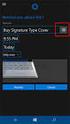 Service Billing Dados de exibição rápida Versão R9 Português Março 26, 2015 Agreement The purchase and use of all Software and Services is subject to the Agreement as defined in Kaseya s Click-Accept EULATOS
Service Billing Dados de exibição rápida Versão R9 Português Março 26, 2015 Agreement The purchase and use of all Software and Services is subject to the Agreement as defined in Kaseya s Click-Accept EULATOS
Sistemas Operacionais. Curso Técnico Integrado Profa: Michelle Nery
 Sistemas Operacionais Curso Técnico Integrado Profa: Michelle Nery Conteúdo Programático CONTAS DE E GRUPOS DE O Microsoft Management Console - MMC Permissões de Segurança de um Console Contas de Usuários
Sistemas Operacionais Curso Técnico Integrado Profa: Michelle Nery Conteúdo Programático CONTAS DE E GRUPOS DE O Microsoft Management Console - MMC Permissões de Segurança de um Console Contas de Usuários
Manual do Teclado de Satisfação Online WebOpinião
 Manual do Teclado de Satisfação Online WebOpinião Versão 1.2.3 27 de novembro de 2015 Departamento de Engenharia de Produto (DENP) SEAT Sistemas Eletrônicos de Atendimento 1. Introdução O Teclado de Satisfação
Manual do Teclado de Satisfação Online WebOpinião Versão 1.2.3 27 de novembro de 2015 Departamento de Engenharia de Produto (DENP) SEAT Sistemas Eletrônicos de Atendimento 1. Introdução O Teclado de Satisfação
Manual de Instalação SIM/SINASC
 Manual de Instalação SIM/SINASC Agosto/2009 Versão 2.2 Índice CAPÍTULO 01 INTRODUÇÃO... 4 CAPÍTULO 02 - PERFIL DO HARDWARE... 5 CAPÍTULO 03 INSTALADOR SIM SINASC 2.2... 6 CAPÍTULO 04 - MODO DE INSTALAÇÃO...
Manual de Instalação SIM/SINASC Agosto/2009 Versão 2.2 Índice CAPÍTULO 01 INTRODUÇÃO... 4 CAPÍTULO 02 - PERFIL DO HARDWARE... 5 CAPÍTULO 03 INSTALADOR SIM SINASC 2.2... 6 CAPÍTULO 04 - MODO DE INSTALAÇÃO...
Figura 1: tela inicial do BlueControl COMO COLOCAR A SALA DE INFORMÁTICA EM FUNCIONAMENTO?
 Índice BlueControl... 3 1 - Efetuando o logon no Windows... 4 2 - Efetuando o login no BlueControl... 5 3 - A grade de horários... 9 3.1 - Trabalhando com o calendário... 9 3.2 - Cancelando uma atividade
Índice BlueControl... 3 1 - Efetuando o logon no Windows... 4 2 - Efetuando o login no BlueControl... 5 3 - A grade de horários... 9 3.1 - Trabalhando com o calendário... 9 3.2 - Cancelando uma atividade
Autodesk Learning Central
 Guia de Introdução Autodesk Learning Central Autodesk, Inc. Guia de Introdução Rev 3.0 Sumário Navegação na Página inicial do ALC...2 Minha aprendizagem...3 Onde posso localizar os meus cursos concluídos?...3
Guia de Introdução Autodesk Learning Central Autodesk, Inc. Guia de Introdução Rev 3.0 Sumário Navegação na Página inicial do ALC...2 Minha aprendizagem...3 Onde posso localizar os meus cursos concluídos?...3
Mais configuração OptraImage
 1 fax Personalizarconfiguraçõesdecópia...2 Definirmanualmenteasinformaçõesbásicasdofax...3 Criardestinospermanentesdefax...5 Alterarasconfiguraçõesderecebereenviarfax...7 Ajustarasopçõesdeenviodefax...8
1 fax Personalizarconfiguraçõesdecópia...2 Definirmanualmenteasinformaçõesbásicasdofax...3 Criardestinospermanentesdefax...5 Alterarasconfiguraçõesderecebereenviarfax...7 Ajustarasopçõesdeenviodefax...8
Dados de exibição rápida. Versão R9. Português
 Iniciar Dados de exibição rápida Versão R9 Português Março 26, 2015 Agreement The purchase and use of all Software and Services is subject to the Agreement as defined in Kaseya s Click-Accept EULATOS as
Iniciar Dados de exibição rápida Versão R9 Português Março 26, 2015 Agreement The purchase and use of all Software and Services is subject to the Agreement as defined in Kaseya s Click-Accept EULATOS as
Instruções de Instalação do IBM SPSS Modeler (Licença de Usuário Autorizado) IBM
 Instruções de Instalação do IBM SPSS Modeler (Licença de Usuário Autorizado) IBM Índice Instruções de Instalação....... 1 Requisitos do sistema........... 1 Código de autorização.......... 1 Instalando...............
Instruções de Instalação do IBM SPSS Modeler (Licença de Usuário Autorizado) IBM Índice Instruções de Instalação....... 1 Requisitos do sistema........... 1 Código de autorização.......... 1 Instalando...............
Do Word 2007 para o Office 365 para empresas
 Do Word 2007 para o Office 365 para empresas Faça a migração O Microsoft Word 2013 para área de trabalho está diferente das versões anteriores. Assim, veja a seguir uma visão geral dos novos recursos e
Do Word 2007 para o Office 365 para empresas Faça a migração O Microsoft Word 2013 para área de trabalho está diferente das versões anteriores. Assim, veja a seguir uma visão geral dos novos recursos e
Obs: É necessário utilizar um computador com sistema operacional Windows 7.
 Instalando os Pré-Requisitos Os arquivos dos 'Pré-Requisitos' estão localizados na pasta Pré-Requisitos do CD HyTracks que você recebeu. Os arquivos também podem ser encontrados no servidor. (www.hytracks.com.br/pre-requisitos.zip).
Instalando os Pré-Requisitos Os arquivos dos 'Pré-Requisitos' estão localizados na pasta Pré-Requisitos do CD HyTracks que você recebeu. Os arquivos também podem ser encontrados no servidor. (www.hytracks.com.br/pre-requisitos.zip).
Fiery Driver Configurator
 2015 Electronics For Imaging, Inc. As informações nesta publicação estão cobertas pelos termos dos Avisos de caráter legal deste produto. 16 de novembro de 2015 Conteúdo 3 Conteúdo Fiery Driver Configurator...5
2015 Electronics For Imaging, Inc. As informações nesta publicação estão cobertas pelos termos dos Avisos de caráter legal deste produto. 16 de novembro de 2015 Conteúdo 3 Conteúdo Fiery Driver Configurator...5
Motorola Phone Tools. Início Rápido
 Motorola Phone Tools Início Rápido Conteúdo Requisitos mínimos...2 Antes da instalação Motorola Phone Tools...3 Instalar Motorola Phone Tools...4 Instalação e configuração do dispositivo móvel...6 Registro
Motorola Phone Tools Início Rápido Conteúdo Requisitos mínimos...2 Antes da instalação Motorola Phone Tools...3 Instalar Motorola Phone Tools...4 Instalação e configuração do dispositivo móvel...6 Registro
Guia do Usuário Administrativo Bomgar 10.2 Enterprise
 Guia do Usuário Administrativo Bomgar 10.2 Enterprise Índice Introdução 2 Interface administrativa 2 Status 2 Minha conta 3 Opções 3 Equipes de suporte 4 Jumpoint 5 Jump Clients 6 Bomgar Button 6 Mensagens
Guia do Usuário Administrativo Bomgar 10.2 Enterprise Índice Introdução 2 Interface administrativa 2 Status 2 Minha conta 3 Opções 3 Equipes de suporte 4 Jumpoint 5 Jump Clients 6 Bomgar Button 6 Mensagens
Fale.com. Manual do Usuário
 Fale.com Manual do Usuário Serviço Fale.com Índice 1. Introdução 3 2. Instalando o Fale.com 3 a. Configurando o áudio para atendimento pela Internet 9 3. Configurando o Fale.com 14 4. Utilizando o Fale.com
Fale.com Manual do Usuário Serviço Fale.com Índice 1. Introdução 3 2. Instalando o Fale.com 3 a. Configurando o áudio para atendimento pela Internet 9 3. Configurando o Fale.com 14 4. Utilizando o Fale.com
Dell SupportAssist para PCs e Tablets Guia de implementação
 Dell SupportAssist para PCs e Tablets Guia de implementação Notas, avisos e advertências NOTA: Uma NOTA indica informações importantes que ajudam você a usar melhor os recursos do computador. CUIDADO:
Dell SupportAssist para PCs e Tablets Guia de implementação Notas, avisos e advertências NOTA: Uma NOTA indica informações importantes que ajudam você a usar melhor os recursos do computador. CUIDADO:
MANUAL DA SECRETARIA
 MANUAL DA SECRETARIA Conteúdo Tela de acesso... 2 Liberação de acesso ao sistema... 3 Funcionários... 3 Secretaria... 5 Tutores... 7 Autores... 8 Configuração dos cursos da Instituição de Ensino... 9 Novo
MANUAL DA SECRETARIA Conteúdo Tela de acesso... 2 Liberação de acesso ao sistema... 3 Funcionários... 3 Secretaria... 5 Tutores... 7 Autores... 8 Configuração dos cursos da Instituição de Ensino... 9 Novo
... MANUAL DO MODERADOR SERVIÇOS DE WEB
 ... MANUAL DO MODERADOR SERVIÇOS DE WEB ÍNDICE 1. IMPLEMENTAÇÃO 4 1.1 PAINEL DE CONTROLE 4 1.2 SENHA 4 1.3 INSTALAÇÃO 4 1.3.1 INSTALAÇÃO PARA MODERADOR 4 1.3.2 INSTALAÇÃO PARA PARTICIPANTES 8 1.3.2.1 PELO
... MANUAL DO MODERADOR SERVIÇOS DE WEB ÍNDICE 1. IMPLEMENTAÇÃO 4 1.1 PAINEL DE CONTROLE 4 1.2 SENHA 4 1.3 INSTALAÇÃO 4 1.3.1 INSTALAÇÃO PARA MODERADOR 4 1.3.2 INSTALAÇÃO PARA PARTICIPANTES 8 1.3.2.1 PELO
1. Introdução a Microsoft Excel
 Introdução a Microsoft Excel 1. Introdução a Microsoft Excel 1.1. O que é Microsoft Excel Microsoft Excel é um software de planilha eletrônica produzido pela Microsoft Corporation, para o sistema operacional
Introdução a Microsoft Excel 1. Introdução a Microsoft Excel 1.1. O que é Microsoft Excel Microsoft Excel é um software de planilha eletrônica produzido pela Microsoft Corporation, para o sistema operacional
Microsoft Office Outlook Web Access ABYARAIMOVEIS.COM.BR
 Microsoft Office Outlook Web Access ABYARAIMOVEIS.COM.BR 1 Índice: 01- Acesso ao WEBMAIL 02- Enviar uma mensagem 03- Anexar um arquivo em uma mensagem 04- Ler/Abrir uma mensagem 05- Responder uma mensagem
Microsoft Office Outlook Web Access ABYARAIMOVEIS.COM.BR 1 Índice: 01- Acesso ao WEBMAIL 02- Enviar uma mensagem 03- Anexar um arquivo em uma mensagem 04- Ler/Abrir uma mensagem 05- Responder uma mensagem
Professor: Macêdo Firmino Disciplina: Sistemas Operacionais de Rede
 Professor: Macêdo Firmino Disciplina: Sistemas Operacionais de Rede O servidor de arquivos fornece um ponto centralizado na rede para armazenamento e compartilhamento de arquivos entre os usuários. Quando
Professor: Macêdo Firmino Disciplina: Sistemas Operacionais de Rede O servidor de arquivos fornece um ponto centralizado na rede para armazenamento e compartilhamento de arquivos entre os usuários. Quando
UNIVERSIDADE FEDERAL DO AMAPÁ PRÓ REITORIA DE ADMINISTRAÇÃO E PLANEJAMENTO DEPARTAMENTO DE INFORMÁTICA. Manual do Moodle- Sala virtual
 UNIVERSIDADE FEDERAL DO AMAPÁ PRÓ REITORIA DE ADMINISTRAÇÃO E PLANEJAMENTO DEPARTAMENTO DE INFORMÁTICA Manual do Moodle- Sala virtual UNIFAP MACAPÁ-AP 2012 S U M Á R I O 1 Tela de Login...3 2 Tela Meus
UNIVERSIDADE FEDERAL DO AMAPÁ PRÓ REITORIA DE ADMINISTRAÇÃO E PLANEJAMENTO DEPARTAMENTO DE INFORMÁTICA Manual do Moodle- Sala virtual UNIFAP MACAPÁ-AP 2012 S U M Á R I O 1 Tela de Login...3 2 Tela Meus
Guia do Usuário do Cisco Unified MeetingPlace para Outlook versão 7.1
 Guia do Usuário do Cisco Unified MeetingPlace para Outlook versão 7.1 Sede das Américas Cisco Systems, Inc. 170 West Tasman Drive San Jose, CA 95134-1706 EUA http://www.cisco.com Tel.: +1 408 526-4000
Guia do Usuário do Cisco Unified MeetingPlace para Outlook versão 7.1 Sede das Américas Cisco Systems, Inc. 170 West Tasman Drive San Jose, CA 95134-1706 EUA http://www.cisco.com Tel.: +1 408 526-4000
Kaseya 2. Guia do usuário. Version 7.0. Português
 Kaseya 2 Auditoria Guia do usuário Version 7.0 Português Agosto 26, 2014 Agreement The purchase and use of all Software and Services is subject to the Agreement as defined in Kaseya s Click-Accept EULATOS
Kaseya 2 Auditoria Guia do usuário Version 7.0 Português Agosto 26, 2014 Agreement The purchase and use of all Software and Services is subject to the Agreement as defined in Kaseya s Click-Accept EULATOS
PowerPoint 2010 para o Office 365 para empresas
 PowerPoint 2010 para o Office 365 para empresas Faça a migração O Microsoft PowerPoint 2013 tem uma aparência diferente das versões anteriores. Assim, veja a seguir uma visão geral dos novos recursos e
PowerPoint 2010 para o Office 365 para empresas Faça a migração O Microsoft PowerPoint 2013 tem uma aparência diferente das versões anteriores. Assim, veja a seguir uma visão geral dos novos recursos e
Guia de Início Rápido SystemTweaker
 Guia de Início Rápido SystemTweaker O SystemTweaker é uma ferramenta segura e fácil de usar para personalizar o Windows de acordo com as suas preferências. Este guia de início rápido irá ajudar você a
Guia de Início Rápido SystemTweaker O SystemTweaker é uma ferramenta segura e fácil de usar para personalizar o Windows de acordo com as suas preferências. Este guia de início rápido irá ajudar você a
Fiery EXP8000 Color Server SERVER & CONTROLLER SOLUTIONS. Impressão no Mac OS
 Fiery EXP8000 Color Server SERVER & CONTROLLER SOLUTIONS Impressão no Mac OS 2005 Electronics for Imaging, Inc. As informações nesta publicação estão cobertas pelos termos dos Avisos de caráter legal deste
Fiery EXP8000 Color Server SERVER & CONTROLLER SOLUTIONS Impressão no Mac OS 2005 Electronics for Imaging, Inc. As informações nesta publicação estão cobertas pelos termos dos Avisos de caráter legal deste
Simulado Informática Concurso Correios - IDEAL INFO
 Simulado Informática Concurso Correios - IDEAL INFO Esta prova de informática é composta por 20 (vinte) questões de múltipla escolha seguindo o molde adotado pela UnB/CESPE. O tempo para a realização deste
Simulado Informática Concurso Correios - IDEAL INFO Esta prova de informática é composta por 20 (vinte) questões de múltipla escolha seguindo o molde adotado pela UnB/CESPE. O tempo para a realização deste
SISTEMA OPERACIONAL - WINDOWS
 MANUAL PROTECT Versão R15 SISTEMA OPERACIONAL - WINDOWS Copyright GVT 2015 www.gvtprotect.com.br 1 1 Índice 1 Índice... 2 2 GVT PROTECT... 3 2.1 REQUISITOS MÍNIMOS DE SISTEMA... 3 2.2 SISTEMAS OPERACIONAIS
MANUAL PROTECT Versão R15 SISTEMA OPERACIONAL - WINDOWS Copyright GVT 2015 www.gvtprotect.com.br 1 1 Índice 1 Índice... 2 2 GVT PROTECT... 3 2.1 REQUISITOS MÍNIMOS DE SISTEMA... 3 2.2 SISTEMAS OPERACIONAIS
MANUAL DE EMISSÃO E INSTALAÇÃO DO CERTIFICADO TIPO A1 (GOOGLE CHROME)
 MANUAL DE EMISSÃO E INSTALAÇÃO DO CERTIFICADO TIPO A1 (GOOGLE CHROME) VERSÃO 10 Atualizado em 30/12/2015 Página 1 de 30 A renovação online do certificado somente poderá ser feita uma única vez (e-cpf)
MANUAL DE EMISSÃO E INSTALAÇÃO DO CERTIFICADO TIPO A1 (GOOGLE CHROME) VERSÃO 10 Atualizado em 30/12/2015 Página 1 de 30 A renovação online do certificado somente poderá ser feita uma única vez (e-cpf)
Guia do Usuário. Avigilon Control Center Móvel Versão 2.0 para Android
 Guia do Usuário Avigilon Control Center Móvel Versão 2.0 para Android 2011-2015 Avigilon Corporation. Todos os direitos reservados. AVIGILON é marca comercial registrada e/ou não registrada da Avigilon
Guia do Usuário Avigilon Control Center Móvel Versão 2.0 para Android 2011-2015 Avigilon Corporation. Todos os direitos reservados. AVIGILON é marca comercial registrada e/ou não registrada da Avigilon
2400 Series Primeiros passos
 Conteúdo 2400 Series Primeiros passos Consute o Guia do usuário completo no CD para obter informações mais detalhadas sobre as seguintes tarefas: Configurando a impressora Conhecendo a impressora Colocando
Conteúdo 2400 Series Primeiros passos Consute o Guia do usuário completo no CD para obter informações mais detalhadas sobre as seguintes tarefas: Configurando a impressora Conhecendo a impressora Colocando
Redes Ponto a Ponto. Os drivers das placas de rede devem estar instalados.
 Redes Ponto a Ponto É fácil configurar uma rede ponto-a-ponto em qualquer versão do Windows. Antes entretanto é preciso tomar algumas providências em relação ao hardware: Todos os computadores devem estar
Redes Ponto a Ponto É fácil configurar uma rede ponto-a-ponto em qualquer versão do Windows. Antes entretanto é preciso tomar algumas providências em relação ao hardware: Todos os computadores devem estar
Superintendência Regional de Ensino de Ubá - MG Núcleo de Tecnologia Educacional NTE/Ubá. LibreOffice Impress Editor de Apresentação
 Superintendência Regional de Ensino de Ubá - MG Núcleo de Tecnologia Educacional NTE/Ubá LibreOffice Impress Editor de Apresentação Iniciando o Impress no Linux Educacional 4 1. Clique no botão 'LE' no
Superintendência Regional de Ensino de Ubá - MG Núcleo de Tecnologia Educacional NTE/Ubá LibreOffice Impress Editor de Apresentação Iniciando o Impress no Linux Educacional 4 1. Clique no botão 'LE' no
Perguntas frequentes do Xerox Mobile Link 2.0 - ios
 Perguntas frequentes do Xerox Mobile Link 2.0 - ios O Xerox Mobile Link é um aplicativo de produtividade pessoal que conecta seu celular e tablet a uma Impressora multifuncional (MFP) Xerox. Você pode
Perguntas frequentes do Xerox Mobile Link 2.0 - ios O Xerox Mobile Link é um aplicativo de produtividade pessoal que conecta seu celular e tablet a uma Impressora multifuncional (MFP) Xerox. Você pode
SISTEMA OPERACIONAL MAC OS
 MANUAL PROTECT Versão R15 SISTEMA OPERACIONAL MAC OS Copyright GVT 2015 www.gvtprotect.com.br 1 1 Índice 1 Índice... 2 2 GVT PROTECT... 3 2.1 Requisitos Mínimos De Sistema... 3 2.2 Sistemas Operacionais
MANUAL PROTECT Versão R15 SISTEMA OPERACIONAL MAC OS Copyright GVT 2015 www.gvtprotect.com.br 1 1 Índice 1 Índice... 2 2 GVT PROTECT... 3 2.1 Requisitos Mínimos De Sistema... 3 2.2 Sistemas Operacionais
SISTEMAS OPERACIONAIS LIVRES. Professor Carlos Muniz
 SISTEMAS OPERACIONAIS LIVRES Professor Carlos Muniz Atualizar um driver de hardware que não está funcionando adequadamente Caso tenha um dispositivo de hardware que não esteja funcionando corretamente
SISTEMAS OPERACIONAIS LIVRES Professor Carlos Muniz Atualizar um driver de hardware que não está funcionando adequadamente Caso tenha um dispositivo de hardware que não esteja funcionando corretamente
Integração de livros fiscais com o Microsoft Dynamics AX 2009
 Microsoft Dynamics AX Integração de livros fiscais com o Microsoft Dynamics AX 2009 White paper Este white paper descreve como configurar e usar a integração de livros fiscais entre o Microsoft Dynamics
Microsoft Dynamics AX Integração de livros fiscais com o Microsoft Dynamics AX 2009 White paper Este white paper descreve como configurar e usar a integração de livros fiscais entre o Microsoft Dynamics
Manual do Usuário do Produto EmiteNF-e. Manual do Usuário
 Manual do Usuário Produto: EmiteNF-e Versão: 1.2 Índice 1. Introdução... 2 2. Acesso ao EmiteNF-e... 2 3. Configurações Gerais... 4 3.1 Gerenciamento de Usuários... 4 3.2 Verificação de Disponibilidade
Manual do Usuário Produto: EmiteNF-e Versão: 1.2 Índice 1. Introdução... 2 2. Acesso ao EmiteNF-e... 2 3. Configurações Gerais... 4 3.1 Gerenciamento de Usuários... 4 3.2 Verificação de Disponibilidade
Boletim Eletrônico de Recolhimento Manual do Sistema. Boletim Eletrônico de Recolhimento. Manual do Sistema
 Boletim Eletrônico de Recolhimento Manual do Sistema Versão 1.2 Junho / 2013 Sumário 1. Introdução... - 3-2. O Sistema BOLETIM ELETRÔNICO DE RECOLHIMENTO... - 3-3. Pré-requisitos... - 3-4. Primeiro Acesso...
Boletim Eletrônico de Recolhimento Manual do Sistema Versão 1.2 Junho / 2013 Sumário 1. Introdução... - 3-2. O Sistema BOLETIM ELETRÔNICO DE RECOLHIMENTO... - 3-3. Pré-requisitos... - 3-4. Primeiro Acesso...
Manual de Utilização do PDV Klavix
 Manual de Utilização do PDV Klavix Página 1/20 Instalando a partir do CD Se você recebeu um CD de instalação, rode o programa Instalador que se encontra no raiz do seu CD. Ele vai criar a pasta c:\loureiro
Manual de Utilização do PDV Klavix Página 1/20 Instalando a partir do CD Se você recebeu um CD de instalação, rode o programa Instalador que se encontra no raiz do seu CD. Ele vai criar a pasta c:\loureiro
O aplicativo de desktop Novell Filr é compatível com as seguintes versões do sistema operacional Windows:
 Readme do aplicativo de desktop Novell Filr Setembro de 2014 Novell 1 Visão geral do produto O aplicativo de desktop Novell Filr permite que você sincronize os seus arquivos do Novell Filr com o sistema
Readme do aplicativo de desktop Novell Filr Setembro de 2014 Novell 1 Visão geral do produto O aplicativo de desktop Novell Filr permite que você sincronize os seus arquivos do Novell Filr com o sistema
Prezado aluno, 1 - ) Clique no link que segue: http://speedtest.net/ 2 - ) Clique em iniciar teste: 3-) Verifique a velocidade:
 Prezado aluno, Primeiramente sugerimos que utilize o Google Chrome, um navegador mais rápido e seguro. https://www.google.com/intl/pt-br/chrome/browser/?hl=pt-br&brand=chmi Caso não resolva os problemas,
Prezado aluno, Primeiramente sugerimos que utilize o Google Chrome, um navegador mais rápido e seguro. https://www.google.com/intl/pt-br/chrome/browser/?hl=pt-br&brand=chmi Caso não resolva os problemas,
Kaseya 2. Dados de exibição rápida. Version R8. Português
 Kaseya 2 Software Deployment and Update Dados de exibição rápida Version R8 Português Outubro 23, 2014 Agreement The purchase and use of all Software and Services is subject to the Agreement as defined
Kaseya 2 Software Deployment and Update Dados de exibição rápida Version R8 Português Outubro 23, 2014 Agreement The purchase and use of all Software and Services is subject to the Agreement as defined
Online Help StruxureWare Data Center Expert
 Online Help StruxureWare Data Center Expert Version 7.2.7 Appliance virtual do StruxureWare Data Center Expert O servidor do StruxureWare Data Center Expert 7.2 está agora disponível como um appliance
Online Help StruxureWare Data Center Expert Version 7.2.7 Appliance virtual do StruxureWare Data Center Expert O servidor do StruxureWare Data Center Expert 7.2 está agora disponível como um appliance
Atualização, backup e recuperação de software
 Atualização, backup e recuperação de software Guia do usuário Copyright 2007 Hewlett-Packard Development Company, L.P. Windows é uma marca registrada nos Estados Unidos da Microsoft Corporation. As informações
Atualização, backup e recuperação de software Guia do usuário Copyright 2007 Hewlett-Packard Development Company, L.P. Windows é uma marca registrada nos Estados Unidos da Microsoft Corporation. As informações
O Windows também é um programa de computador, mas ele faz parte de um grupo de programas especiais: os Sistemas Operacionais.
 MICROSOFT WINDOWS O Windows também é um programa de computador, mas ele faz parte de um grupo de programas especiais: os Sistemas Operacionais. Apresentaremos a seguir o Windows 7 (uma das versões do Windows)
MICROSOFT WINDOWS O Windows também é um programa de computador, mas ele faz parte de um grupo de programas especiais: os Sistemas Operacionais. Apresentaremos a seguir o Windows 7 (uma das versões do Windows)
Google Drive: Acesse e organize seus arquivos
 Google Drive: Acesse e organize seus arquivos Use o Google Drive para armazenar e acessar arquivos, pastas e documentos do Google Docs onde quer que você esteja. Quando você altera um arquivo na web, no
Google Drive: Acesse e organize seus arquivos Use o Google Drive para armazenar e acessar arquivos, pastas e documentos do Google Docs onde quer que você esteja. Quando você altera um arquivo na web, no
Carrera Pessoal 2015. Guia de uso
 Carrera Pessoal 2015 Guia de uso Bem vindo ao Carrera Pessoal 2015, o gerenciador financeiro ideal. Utilizando o Carrera Pessoal você poderá administrar com facilidade as suas finanças e/ou da sua família.
Carrera Pessoal 2015 Guia de uso Bem vindo ao Carrera Pessoal 2015, o gerenciador financeiro ideal. Utilizando o Carrera Pessoal você poderá administrar com facilidade as suas finanças e/ou da sua família.
Figura 1: Interface 3G Identech
 Sumário 1 INTRODUÇÃO...3 2 INSTALAÇÃO NO WINDOWS XP...5 3 INSTALAÇÃO NO WINDOWS VISTA...12 4 INSTALAÇÃO NO WINDOWS 7...18 5 CADASTRANDO OPERADORA...25 6 CONECTANDO NA INTERNET...27 7 SERVIÇO DE SMS...29
Sumário 1 INTRODUÇÃO...3 2 INSTALAÇÃO NO WINDOWS XP...5 3 INSTALAÇÃO NO WINDOWS VISTA...12 4 INSTALAÇÃO NO WINDOWS 7...18 5 CADASTRANDO OPERADORA...25 6 CONECTANDO NA INTERNET...27 7 SERVIÇO DE SMS...29
Insight Teacher Quickstart Guide
 1 2 Site de Internet: www.faronics.com E-mail: sales@faronics.com Telefone: (+1) 800-943-6422 ou (+1) 604-637-3333 Fax: (+1) 800-943-6488 ou (+1) 604-637-8188 Horário: de segunda-feira a sexta-feira, das
1 2 Site de Internet: www.faronics.com E-mail: sales@faronics.com Telefone: (+1) 800-943-6422 ou (+1) 604-637-3333 Fax: (+1) 800-943-6488 ou (+1) 604-637-8188 Horário: de segunda-feira a sexta-feira, das
MANUAL DE EMISSÃO E INSTALAÇÃO DO CERTIFICADO TIPO A1 (INTERNET EXPLORER)
 MANUAL DE EMISSÃO E INSTALAÇÃO DO CERTIFICADO TIPO A1 (INTERNET EXPLORER) VERSÃO 10 Atualizado em 30/12/2015 Página 1 de 21 A renovação online do certificado somente poderá ser feita uma única vez (e-cpf)
MANUAL DE EMISSÃO E INSTALAÇÃO DO CERTIFICADO TIPO A1 (INTERNET EXPLORER) VERSÃO 10 Atualizado em 30/12/2015 Página 1 de 21 A renovação online do certificado somente poderá ser feita uma única vez (e-cpf)
Kaseya 2. Dados de exibição rápida. Version R8. Português
 Kaseya 2 Using ShadowControl ImageManager for Offsite Replication Dados de exibição rápida Version R8 Português January 6, 2015 Agreement The purchase and use of all Software and Services is subject to
Kaseya 2 Using ShadowControl ImageManager for Offsite Replication Dados de exibição rápida Version R8 Português January 6, 2015 Agreement The purchase and use of all Software and Services is subject to
Administração do Windows Server 2003
 Administração do Windows Server 2003 Visão geral O Centro de Ajuda e Suporte do Windows 2003 Tarefas do administrador Ferramentas administrativas Centro de Ajuda e Suporte do 2003 Usando o recurso de pesquisa
Administração do Windows Server 2003 Visão geral O Centro de Ajuda e Suporte do Windows 2003 Tarefas do administrador Ferramentas administrativas Centro de Ajuda e Suporte do 2003 Usando o recurso de pesquisa
Splash RPX-iii Xerox 700 Digital Color Press. Guia de impressão
 Splash RPX-iii Xerox 700 Digital Color Press Guia de impressão 2008 Electronics for Imaging, Inc. As informações nesta publicação estão cobertas pelos termos dos Avisos de caráter legal deste produto.
Splash RPX-iii Xerox 700 Digital Color Press Guia de impressão 2008 Electronics for Imaging, Inc. As informações nesta publicação estão cobertas pelos termos dos Avisos de caráter legal deste produto.
Capítulo 1. Guia de Início Rápido. Você vai aprender a programar a sua primeira reunião em 5 passos fáceis.
 Capítulo 1 Guia de Início Rápido Você vai aprender a programar a sua primeira reunião em 5 passos fáceis. PRIMEIRO PASSO: Entrando no ClaireMeeting Use o seu navegador e acesse: http://www.clairemeeting4.com.br
Capítulo 1 Guia de Início Rápido Você vai aprender a programar a sua primeira reunião em 5 passos fáceis. PRIMEIRO PASSO: Entrando no ClaireMeeting Use o seu navegador e acesse: http://www.clairemeeting4.com.br
Manual do usuário. Viewer
 Manual do usuário Viewer Outubro / 2010 Manual do Heron Viewer Índice Heron Viewer... 2 Instalação... 2 Configuração... 5 Configurando o servidor (Computador que acompanha o aparelho Heron)... 5 Configurando
Manual do usuário Viewer Outubro / 2010 Manual do Heron Viewer Índice Heron Viewer... 2 Instalação... 2 Configuração... 5 Configurando o servidor (Computador que acompanha o aparelho Heron)... 5 Configurando
Migrando para o Word 2010
 Neste guia O Microsoft Word 2010 está com visual bem diferente, por isso, criamos este guia para ajudar você a minimizar a curva de aprendizado. Leia-o para saber as partes principais da nova interface,
Neste guia O Microsoft Word 2010 está com visual bem diferente, por isso, criamos este guia para ajudar você a minimizar a curva de aprendizado. Leia-o para saber as partes principais da nova interface,
1 ACESSO PARA SECRETÁRIA... 4 2 - CONFIGURAR HORÁRIOS DE ATENDIMENTO... 4 2.1 BLOQUEANDO E HABILITANDO HORÁRIOS... 5 3 PRÉ-DEFININDO PARÂMETROS DE
 2 1 ACESSO PARA SECRETÁRIA... 4 2 - CONFIGURAR HORÁRIOS DE ATENDIMENTO... 4 2.1 BLOQUEANDO E HABILITANDO HORÁRIOS... 5 3 PRÉ-DEFININDO PARÂMETROS DE ATENDIMENTO... 6 4 - A TELA AGENDA... 7 4.1 - TIPOS
2 1 ACESSO PARA SECRETÁRIA... 4 2 - CONFIGURAR HORÁRIOS DE ATENDIMENTO... 4 2.1 BLOQUEANDO E HABILITANDO HORÁRIOS... 5 3 PRÉ-DEFININDO PARÂMETROS DE ATENDIMENTO... 6 4 - A TELA AGENDA... 7 4.1 - TIPOS
Dados de exibição rápida. Versão R91. Português
 Configuração de monitoramento Dados de exibição rápida Versão R91 Português Junho 10, 2015 Agreement The purchase and use of all Software and Services is subject to the Agreement as defined in Kaseya s
Configuração de monitoramento Dados de exibição rápida Versão R91 Português Junho 10, 2015 Agreement The purchase and use of all Software and Services is subject to the Agreement as defined in Kaseya s
Pacote de Idiomas do ImageNow Guia de Introdução
 Pacote de Idiomas do ImageNow Guia de Introdução Versão: 6.6.x Escrito por: Product Documentation, R&D Data: Outubro de 2011 ImageNow e CaptureNow são marcas comerciais registradas da Perceptive Software.
Pacote de Idiomas do ImageNow Guia de Introdução Versão: 6.6.x Escrito por: Product Documentation, R&D Data: Outubro de 2011 ImageNow e CaptureNow são marcas comerciais registradas da Perceptive Software.
Driver da KODAK D4000 Duplex Photo Printer para WINDOWS
 ReadMe_Driver.pdf 11/2011 Driver da KODAK D4000 Duplex Photo Printer para WINDOWS Descrição O driver da D4000 Printer é um driver da impressora MICROSOFT personalizado para uso com a D4000 Duplex Photo
ReadMe_Driver.pdf 11/2011 Driver da KODAK D4000 Duplex Photo Printer para WINDOWS Descrição O driver da D4000 Printer é um driver da impressora MICROSOFT personalizado para uso com a D4000 Duplex Photo
Guia de início rápido do Alteryx Server
 Guia de início rápido do Alteryx Server A. Instalação e licenciamento Baixe o pacote de instalação do Alteryx Server e siga as instruções abaixo para instalar e ativar a licença. 2015 Alteryx, Inc. v1.4,
Guia de início rápido do Alteryx Server A. Instalação e licenciamento Baixe o pacote de instalação do Alteryx Server e siga as instruções abaixo para instalar e ativar a licença. 2015 Alteryx, Inc. v1.4,
2 de maio de 2014. Remote Scan
 2 de maio de 2014 Remote Scan 2014 Electronics For Imaging. As informações nesta publicação estão cobertas pelos termos dos Avisos de caráter legal deste produto. Conteúdo 3 Conteúdo...5 Acesso ao...5
2 de maio de 2014 Remote Scan 2014 Electronics For Imaging. As informações nesta publicação estão cobertas pelos termos dos Avisos de caráter legal deste produto. Conteúdo 3 Conteúdo...5 Acesso ao...5
BlackBerry Mobile Voice System
 BlackBerry Mobile Voice System Versão: 5.0 Service pack: 2 Testes de verificação SWD-980801-0125102730-012 Conteúdo 1 Visão geral... 4 2 Tipos de telefones e contas de usuário... 5 3 Verificando a instalação
BlackBerry Mobile Voice System Versão: 5.0 Service pack: 2 Testes de verificação SWD-980801-0125102730-012 Conteúdo 1 Visão geral... 4 2 Tipos de telefones e contas de usuário... 5 3 Verificando a instalação
DIRETO. Manual do Usuário. PROCERGS Divisão 7
 DIRETO Manual do Usuário PROCERGS Divisão 7 Este documento foi produzido pela PROCERGS Praça dos Açorianos, s/n - CEP 90010-340 Porto Alegre, RS (051) 210-3100 http:\\www.procergs.com.br Sumário Sobre
DIRETO Manual do Usuário PROCERGS Divisão 7 Este documento foi produzido pela PROCERGS Praça dos Açorianos, s/n - CEP 90010-340 Porto Alegre, RS (051) 210-3100 http:\\www.procergs.com.br Sumário Sobre
INSTALANDO UM SERVIDOR WINDOWS SERVER 2012 R2 SERVER CORE
 INSTALANDO UM SERVIDOR WINDOWS SERVER 2012 R2 SERVER CORE A Microsoft disponibilizou em seu site, o link para download da versão Preview do Windows Server 2012 R2. A licença do produto irá expirar somente
INSTALANDO UM SERVIDOR WINDOWS SERVER 2012 R2 SERVER CORE A Microsoft disponibilizou em seu site, o link para download da versão Preview do Windows Server 2012 R2. A licença do produto irá expirar somente
CA Nimsoft Monitor Snap
 CA Nimsoft Monitor Snap Guia de Configuração do Monitoramento do WebSphere websphere série 1.6 Aviso de copyright do CA Nimsoft Monitor Snap Este sistema de ajuda online (o Sistema ) destina-se somente
CA Nimsoft Monitor Snap Guia de Configuração do Monitoramento do WebSphere websphere série 1.6 Aviso de copyright do CA Nimsoft Monitor Snap Este sistema de ajuda online (o Sistema ) destina-se somente
Curso destinado à preparação para Concursos Públicos e Aprimoramento Profissional via INTERNET www.concursosecursos.com.br INFORMÁTICA AULA 11
 INFORMÁTICA AULA 11 INTERNET (CONTINUAÇÃO) Outlook EXPRESS A janela principal do Outlook Express pode ser divida basicamente em: Área de Comando (superior) - Contém a barra de botões e a barra de menus.
INFORMÁTICA AULA 11 INTERNET (CONTINUAÇÃO) Outlook EXPRESS A janela principal do Outlook Express pode ser divida basicamente em: Área de Comando (superior) - Contém a barra de botões e a barra de menus.
Manual de instalação, configuração e utilização do Assinador Betha
 Manual de instalação, configuração e utilização do Assinador Betha Versão 1.2 Histórico de revisões Revisão Data Descrição da alteração 1.0 18/09/2015 Criação deste manual 1.1 22/09/2015 Executando a instalação
Manual de instalação, configuração e utilização do Assinador Betha Versão 1.2 Histórico de revisões Revisão Data Descrição da alteração 1.0 18/09/2015 Criação deste manual 1.1 22/09/2015 Executando a instalação
Seu manual do usuário KASPERSKY LAB ADMINISTRATION KIT 8.0 http://pt.yourpdfguides.com/dref/3741343
 Você pode ler as recomendações contidas no guia do usuário, no guia de técnico ou no guia de instalação para KASPERSKY LAB ADMINISTRATION KIT 8.0. Você vai encontrar as respostas a todas suas perguntas
Você pode ler as recomendações contidas no guia do usuário, no guia de técnico ou no guia de instalação para KASPERSKY LAB ADMINISTRATION KIT 8.0. Você vai encontrar as respostas a todas suas perguntas
Guia do Usuário. idocs Content Server v.2.0-1 -
 Guia do Usuário idocs Content Server v.2.0-1 - 2013 BBPaper_Ds - 2 - Sumário Introdução... 4 Inicializando a aplicação... 6 Ambiente... 7 Alterando o ambiente... 8 Senhas... 10 Alterando senhas... 10 Elementos
Guia do Usuário idocs Content Server v.2.0-1 - 2013 BBPaper_Ds - 2 - Sumário Introdução... 4 Inicializando a aplicação... 6 Ambiente... 7 Alterando o ambiente... 8 Senhas... 10 Alterando senhas... 10 Elementos
MANUAL DE EMISSÃO DO CERTIFICADO TIPO A1
 MANUAL DE EMISSÃO DO CERTIFICADO TIPO A1 VERSÃO 9 Atualizado em 10/10/2014 Página 1 A renovação online do certificado somente poderá ser feita uma única vez e em sistema operacional Windows XP SP3 ou Windows
MANUAL DE EMISSÃO DO CERTIFICADO TIPO A1 VERSÃO 9 Atualizado em 10/10/2014 Página 1 A renovação online do certificado somente poderá ser feita uma única vez e em sistema operacional Windows XP SP3 ou Windows
Guia de instalação e configuração do Alteryx Server
 Guia de referência Guia de instalação e configuração do Alteryx Server v 1.5, novembro de 2015 Sumário Guia de instalação e configuração do Alteryx Server Sumário Capítulo 1 Visão geral do sistema... 5
Guia de referência Guia de instalação e configuração do Alteryx Server v 1.5, novembro de 2015 Sumário Guia de instalação e configuração do Alteryx Server Sumário Capítulo 1 Visão geral do sistema... 5
Compartilhando Arquivos com o Grupo Doméstico
 com o Grupo Doméstico Novo no Windows 7? Mesmo que ele tenha muito em comum com a versão do Windows que você usava antes, você ainda pode precisar de uma ajuda para fazer tudo direitinho. Este guia contém
com o Grupo Doméstico Novo no Windows 7? Mesmo que ele tenha muito em comum com a versão do Windows que você usava antes, você ainda pode precisar de uma ajuda para fazer tudo direitinho. Este guia contém
Modelos de Caso de Administração
 Modelos de Caso de Administração Instruções Ajude a equipe Premier+ a concluir seus Casos de Administração de forma rápida e eficiente! Este documento lista as informações necessárias para concluir as
Modelos de Caso de Administração Instruções Ajude a equipe Premier+ a concluir seus Casos de Administração de forma rápida e eficiente! Este documento lista as informações necessárias para concluir as
Conectar diferentes pesquisas na internet por um menu
 Conectar diferentes pesquisas na internet por um menu Pré requisitos: Elaboração de questionário Formulário multimídia Publicação na internet Uso de senhas na Web Visualização condicionada ao perfil A
Conectar diferentes pesquisas na internet por um menu Pré requisitos: Elaboração de questionário Formulário multimídia Publicação na internet Uso de senhas na Web Visualização condicionada ao perfil A
Instruções de operação Guia de segurança
 Instruções de operação Guia de segurança Para um uso seguro e correto, certifique-se de ler as Informações de segurança em 'Leia isto primeiro' antes de usar o equipamento. CONTEÚDO 1. Instruções iniciais
Instruções de operação Guia de segurança Para um uso seguro e correto, certifique-se de ler as Informações de segurança em 'Leia isto primeiro' antes de usar o equipamento. CONTEÚDO 1. Instruções iniciais
Bem-vindo ao tópico Múltiplas filiais.
 Bem-vindo ao tópico Múltiplas filiais. 1 Ao final deste tópico, você estará apto a: Explicar as opções disponibilizadas com o recurso Múltiplas filiais. Definir as configurações necessárias para trabalhar
Bem-vindo ao tópico Múltiplas filiais. 1 Ao final deste tópico, você estará apto a: Explicar as opções disponibilizadas com o recurso Múltiplas filiais. Definir as configurações necessárias para trabalhar
O QUE É A CENTRAL DE JOGOS?
 O QUE É A CENTRAL? A Central de Jogos consiste de duas partes: Um site na Internet e um programa de computador (Central) que deve ser instalado em sua máquina. No site www.centraldejogos.com.br, você pode
O QUE É A CENTRAL? A Central de Jogos consiste de duas partes: Um site na Internet e um programa de computador (Central) que deve ser instalado em sua máquina. No site www.centraldejogos.com.br, você pode
MANUAL MOODLE - PROFESSORES
 MANUAL MOODLE - PROFESSORES VERSÃO 2.5 Faculdades Projeção FACULDADE PROJEÇÃO Prof. Oswaldo Luiz Saenger Presidente Prof.ª Catarina Fontoura Costa Diretora Geral das Unidades Educacionais Prof. José Sérgio
MANUAL MOODLE - PROFESSORES VERSÃO 2.5 Faculdades Projeção FACULDADE PROJEÇÃO Prof. Oswaldo Luiz Saenger Presidente Prof.ª Catarina Fontoura Costa Diretora Geral das Unidades Educacionais Prof. José Sérgio
CSPUWEB - Cadastro de Sistemas. e Permissões de Usuários
 CSPUWEB - Cadastro de Sistemas e Permissões de Usuários - Manual do Usuário - Novembro/2009 Versão 2.0 21 de novembro de 2009 [CSPUWEB MANUAL DO USUÁRIO] SUMÁRIO Capitulo 1 Cadastro de Sistemas e Permissões
CSPUWEB - Cadastro de Sistemas e Permissões de Usuários - Manual do Usuário - Novembro/2009 Versão 2.0 21 de novembro de 2009 [CSPUWEB MANUAL DO USUÁRIO] SUMÁRIO Capitulo 1 Cadastro de Sistemas e Permissões
Criar formulários preenchidos pelos usuários no Word
 Página 1 de 5 Word > Criando documentos específicos > Formas Criar formulários preenchidos pelos usuários no Word Usando um modelo, você pode adicionar controles de conteúdo e texto com instrução no Microsoft
Página 1 de 5 Word > Criando documentos específicos > Formas Criar formulários preenchidos pelos usuários no Word Usando um modelo, você pode adicionar controles de conteúdo e texto com instrução no Microsoft
Software Planejamento Tributário
 Software Planejamento Tributário Bem vindo ao segundo manual de instalação do software de Planejamento Tributário, este irá lhe mostrar os passos para o término da instalação e configuração do software
Software Planejamento Tributário Bem vindo ao segundo manual de instalação do software de Planejamento Tributário, este irá lhe mostrar os passos para o término da instalação e configuração do software
Seu manual do usuário LOGMEIN RESCUE http://pt.yourpdfguides.com/dref/2874854
 Você pode ler as recomendações contidas no guia do usuário, no guia de técnico ou no guia de instalação para LOGMEIN RESCUE. Você vai encontrar as respostas a todas suas perguntas sobre a LOGMEIN RESCUE
Você pode ler as recomendações contidas no guia do usuário, no guia de técnico ou no guia de instalação para LOGMEIN RESCUE. Você vai encontrar as respostas a todas suas perguntas sobre a LOGMEIN RESCUE
Aoentrar na sua cx de email vc terá uma tela como a abaixo :
 MANUAL DA SUA CX DE EMAIL ( ROUNDCUBE ) Aoentrar na sua cx de email vc terá uma tela como a abaixo : 1. No centro da tela temos a lista de mensagens. Nesta lista serão exibidas as mensagens das pastas
MANUAL DA SUA CX DE EMAIL ( ROUNDCUBE ) Aoentrar na sua cx de email vc terá uma tela como a abaixo : 1. No centro da tela temos a lista de mensagens. Nesta lista serão exibidas as mensagens das pastas
O Sistema foi inteiramente desenvolvido em PHP+Javascript com banco de dados em MySQL.
 Nome do Software: Gerenciador de Projetos Versão do Software: Gerenciador de Projetos 1.0.0 1. Visão Geral Este Manual de Utilização do Programa Gerenciador de Projetos via Web, tem por finalidade facilitar
Nome do Software: Gerenciador de Projetos Versão do Software: Gerenciador de Projetos 1.0.0 1. Visão Geral Este Manual de Utilização do Programa Gerenciador de Projetos via Web, tem por finalidade facilitar
Atualizações de Software Guia do Usuário
 Atualizações de Software Guia do Usuário Copyright 2009 Hewlett-Packard Development Company, L.P. Windows e Windows Vista são marcas registradas da Microsoft Corporation nos EUA. Aviso sobre o produto
Atualizações de Software Guia do Usuário Copyright 2009 Hewlett-Packard Development Company, L.P. Windows e Windows Vista são marcas registradas da Microsoft Corporation nos EUA. Aviso sobre o produto
